Panasonic WV-NW502SE, WV-NP502E User Manual [pl]
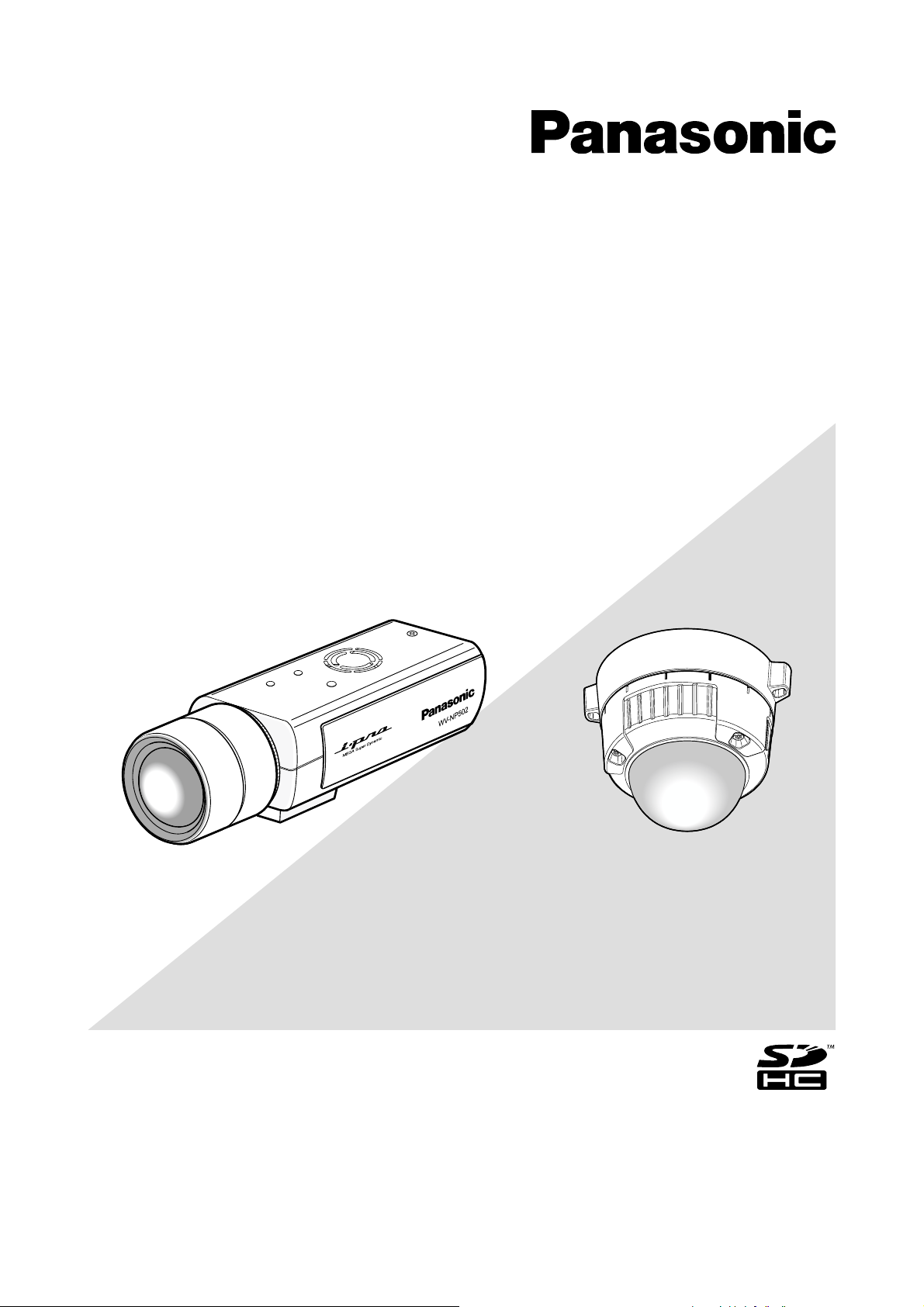
Instrukcja obsługi
Kamera sieciowa
Model WV-NP502E
WV-NW502SE
WV-NW502SEWV-NP502E
(Obiektyw opcjonalny w modelu WV-NP502E)
W niniejszej instrukcji nie przedstawiono końcowej części oznaczenia modelu.
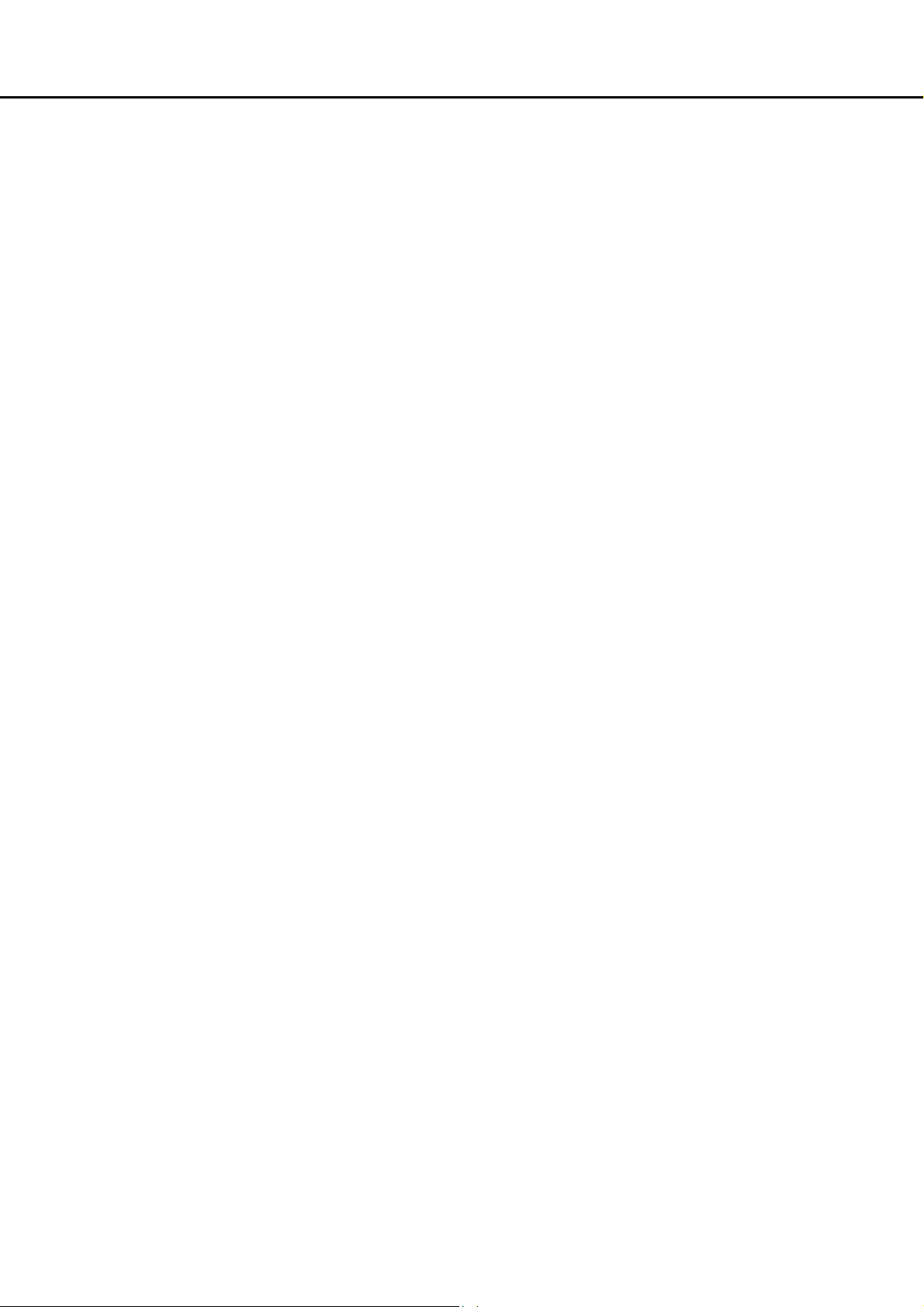
Spis treści
INFORMACJE WSTĘPNE.................................................................................................................................................. 4
Informacje o instrukcjach obsługi .............................................................................................................................................................4
Znaki towarowe i zastrzeżone znaki towarowe ........................................................................................................................................ 4
Skróty ....................................................................................................................................................................................................... 4
Program do wyświetlania obrazu .............................................................................................................................................................4
WYŚWIETLANIE OBRAZU ZA POMOCĄ KOMPUTERA PC ........................................................................................... 5
Wyświetlanie obrazu z pojedynczej kamery............................................................................................................................................. 5
Strona „Live” (Obraz bieżący) ..................................................................................................................................................................7
Podgląd obrazu z wielu kamer ............................................................................................................................................................... 10
RĘCZNIE URUCHAMIANY ZAPIS OBRAZU NA KARCIE PAMIĘCI SD........................................................................ 11
DZIAŁANIE PRZY WYSTĄPIENIU ALARMU.................................................................................................................. 12
Rodzaje alarmów ............................................................................................................................................................................... 12
Działanie przy wystąpieniu alarmu .................................................................................................................................................... 12
PRZESYŁANIE OBRAZU DO SERWERA FTP ............................................................................................................... 13
Wysyłanie obrazu alarmowego przy wystąpieniu alarmu (funkcja transmisji obrazu alarmowego)................................................... 13
Transmisja obrazu w wyznaczonych interwałach lub okresach (funkcja okresowej transmisji FTP)................................................. 13
Zapis obrazu na karcie pamięci SD przy nieudanym wysyłaniu za pomocą funkcji okresowej transmisji FTP ................................. 14
WYŚWIETLANIE REJESTRU .......................................................................................................................................... 15
Informacje o oknie rejestru................................................................................................................................................................. 16
ODTWARZANIE OBRAZÓW ZAPISANYCH NA KARCIE SD ........................................................................................ 17
Informacje o stronie odtwarzania....................................................................................................................................................... 17
BEZPIECZEŃSTWO SIECIOWE...................................................................................................................................... 19
Wbudowane funkcje zabezpieczeń........................................................................................................................................................ 19
WYŚWIETLANIE MENU NASTAW W KOMPUTERZE PC.............................................................................................. 20
Wyświetlanie menu nastaw .................................................................................................................................................................... 20
Obsługa menu nastaw............................................................................................................................................................................ 21
Okno menu nastaw ................................................................................................................................................................................ 22
KONFIGUROWANIE PODSTAWOWYCH USTAWIEŃ KAMERY (STRONA [BASIC] (PODSTAWOWE)).................... 24
Konfigurowanie ustawień podstawowych (karta [Basic] (Podstawowe))................................................................................................ 24
Konfigurowanie ustawień karty pamięci SD (karta [SD memory card] (Karta pamięci SD)) ..................................................................26
Dostęp do kopiowania obrazów zapisanych na karcie pamięci SD na komputer PC (sekcja [SD memory card images] (Obrazy na
karcie pamięci SD)) ................................................................................................................................................................................ 29
Konfiguracja ustawień związanych z rejestrami (karta [Log] (Rejestr)).................................................................................................. 32
KONFIGUROWANIE USTAWIEŃ ZWIĄZANYCH Z OBRAZEM I DŹWIĘKIEM (STRONA [IMAGE/AUDIO] (OBRAZ /
DŹWIĘK))..........................................................................................................................................................................36
Konfigurowanie ustawień związanych z obrazami JPEG (karta [JPEG/H.264] (lub [JPEG/MPEG-4]))................................................. 36
Konfigurowanie ustawień związanych z obrazem H.264 (karta [JPEG/H.264])..................................................................................... 37
Konfigurowanie ustawień związanych z obrazem MPEG-4 (karta [JPEG/MPEG-4]) ............................................................................ 40
Konfigurowanie ustawień związanych z obrazem, położeniem przetwornika obrazu i strefami prywatności (karta [Image/Privacy]
(Obraz / Prywatność)) ............................................................................................................................................................................ 43
Konfigurowanie ustawień związanych z jakością obrazu (sekcja „Image adjust” (Regulacja obrazu)) .............................................44
Ustawienie maskowania obszaru ...................................................................................................................................................... 48
Ustawienia położenia przetwornika obrazu (sekcja „Back focus” (Położenie przetwornika obrazu)) ................................................49
Konfigurowanie ustawień związanych ze strefami prywatności (sekcja „Privacy Zone” (Strefa prywatności)).................................. 50
Konfigurowanie ustawień związanych z dźwiękiem (karta [Audio] (Dźwięk))......................................................................................... 51
KONFIGUROWANIE USTAWIEŃ TRYBU WIELOEKRANOWEGO (STRONA [MULTI-SCREEN] (TRYB
WIELOEKRANOWY))....................................................................................................................................................... 53
KONFIGUROWANIE USTAWIEŃ ALARMU (STRONA [ALARM])................................................................................. 54
Konfigurowanie ustawień związanych z działaniami alarmowymi (karta [Alarm]).................................................................................. 54
Konfigurowanie ustawień związanych z obrazem alarmowym (karta [Alarm])....................................................................................... 55
Konfigurowanie ustawień związanych z wyjściem alarmowym (karta [Alarm]) ...................................................................................... 57
Zmiana nazwy wyjścia AUX (karta [Alarm]) ........................................................................................................................................... 58
Ustawianie obszarów detekcji ruchu (karta [VMD area] (Obszar wizyjnej detekcji ruchu)).................................................................... 59
Konfigurowanie ustawień związanych z powiadamianiem pocztą elektroniczną (karta [Notification] (Powiadamianie))....................... 61
Konfigurowanie ustawień związanych z protokołem alarmowym Panasonic (karta [Notification] (Powiadamianie))............................. 62
KONFIGUROWANIE USTAWIEŃ ZWIĄZANYCH Z ROZPOZNAWANIEM OBRAZU (STRONA [ADVANCED FUNC.]
(FUNKCJE ZAAWANSOWANE))..................................................................................................................................... 63
Konfigurowanie ustawień związanych z powiadamianiem XML (karta [XML notification] (Powiadamianie XML)) ................................ 63
Konfigurowanie ustawień miejsc docelowych dotyczących wykrywania twarzy (karta [XML notification] (Powiadamianie XML)) ........ 64
Konfigurowanie ustawień związanych z wykrywaniem twarzy (karta [Face detection] (Wykrywanie twarzy))....................................... 65
KONFIGUROWANIE USTAWIEŃ ZWIĄZANYCH Z UWIERZYTELNIANIEM (STRONA [USER MNG.] (ZARZĄDZANIE
UŻYTKOWNIKAMI)).........................................................................................................................................................66
Konfigurowanie ustawień związanych z uwierzytelnianiem (karta [User auth.] (Uwierzytelnianie użytkownika)) .................................. 66
Konfigurowanie ustawień związanych z uwierzytelnianiem hosta (karta [Host auth.] (Uwierzytelnianie hosta)) ...................................67
Konfigurowanie ustawień związanych ze strumieniem priorytetowym (karta [System]) ........................................................................ 68
KONFIGUROWANIE USTAWIEŃ SERWERÓW (STRONA [SERVER] (SERWER))...................................................... 69
Konfigurowanie ustawień związanych z serwerem poczty (karta [Mail] (Poczta)) ................................................................................. 69
Konfigurowanie ustawień związanych z serwerem FTP (karta [FTP]) ................................................................................................... 70
Konfigurowanie ustawień związanych z serwerem NTP (karta [NTP]) .................................................................................................. 71
2
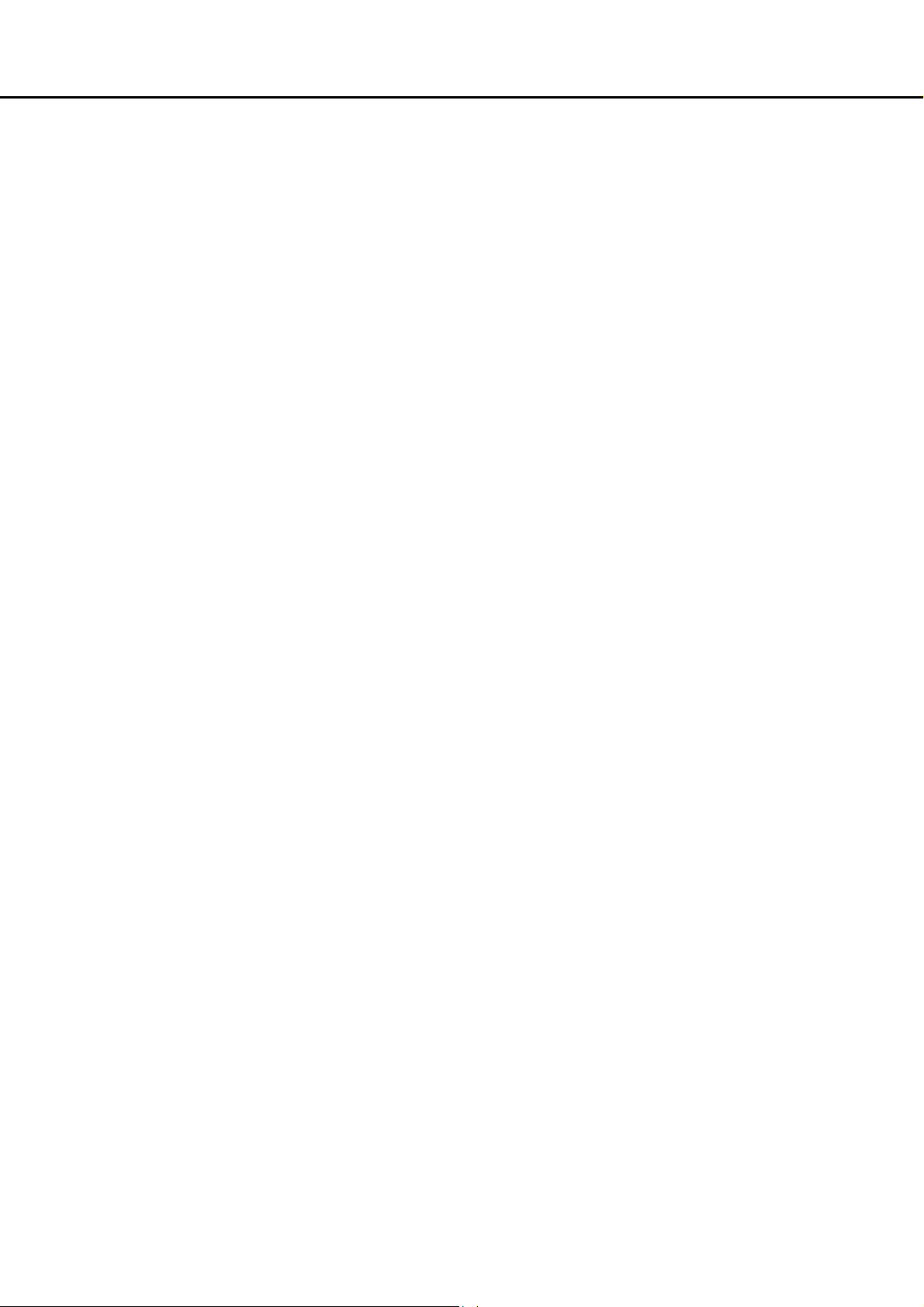
Spis treści
KONFIGUROWANIE USTAWIEŃ SIECIOWYCH (STRONA [NETWORK] (SIEĆ)) ........................................................ 72
Konfigurowanie ustawień sieciowych (karta [Network] (Sieć)) ............................................................................................................... 72
Konfigurowanie ustawień związanych z funkcją DDNS (karta [DDNS])................................................................................................. 75
Konfigurowanie ustawień związanych z protokołem SNMP - karta [SNMP] .......................................................................................... 76
Konfigurowanie ustawień związanych z okresową transmisją FTP (karta [FTP img. trans.] (Transmisja obrazów do serwera FTP)).. 77
Konfigurowanie ustawień harmonogramu związanych z okresową transmisją FTP (karta [FTP img. trans.] (Transmisja obrazów do
serwera FTP)) ........................................................................................................................................................................................78
KONFIGURACJA USTAWIEŃ ZWIĄZANYCH Z HARMONOGRAMAMI (STRONA [SCHEDULE] (HARMONOGRAM))
..........................................................................................................................................................................................80
KONSERWACJA KAMERY (STRONA [MAINTENANCE] (KONSERWACJA)) ............................................................. 81
Sprawdzenie rejestru systemowego (karta [System log] (Rejestr systemowy))..................................................................................... 81
Aktualizacja oprogramowania (karta [Upgrade] (Aktualizacja)).............................................................................................................. 82
Resetowanie ustawień / ponowne uruchamianie kamery (karta [Default reset] (Przywracanie ustawień domyślnych)) ....................... 83
WYŚWIETLANIE POMOCY ............................................................................................................................................. 84
Wyświetlanie okna pomocy .................................................................................................................................................................... 84
WYŚWIETLANE INFORMACJE REJESTRU SYSTEMOWEGO..................................................................................... 85
NIEPRAWIDŁOWOŚCI W DZIAŁANIU I ICH USUWANIE ..............................................................................................87
STRUKTURA KATALOGÓW NA DYSKU B.................................................................................................................... 95
3
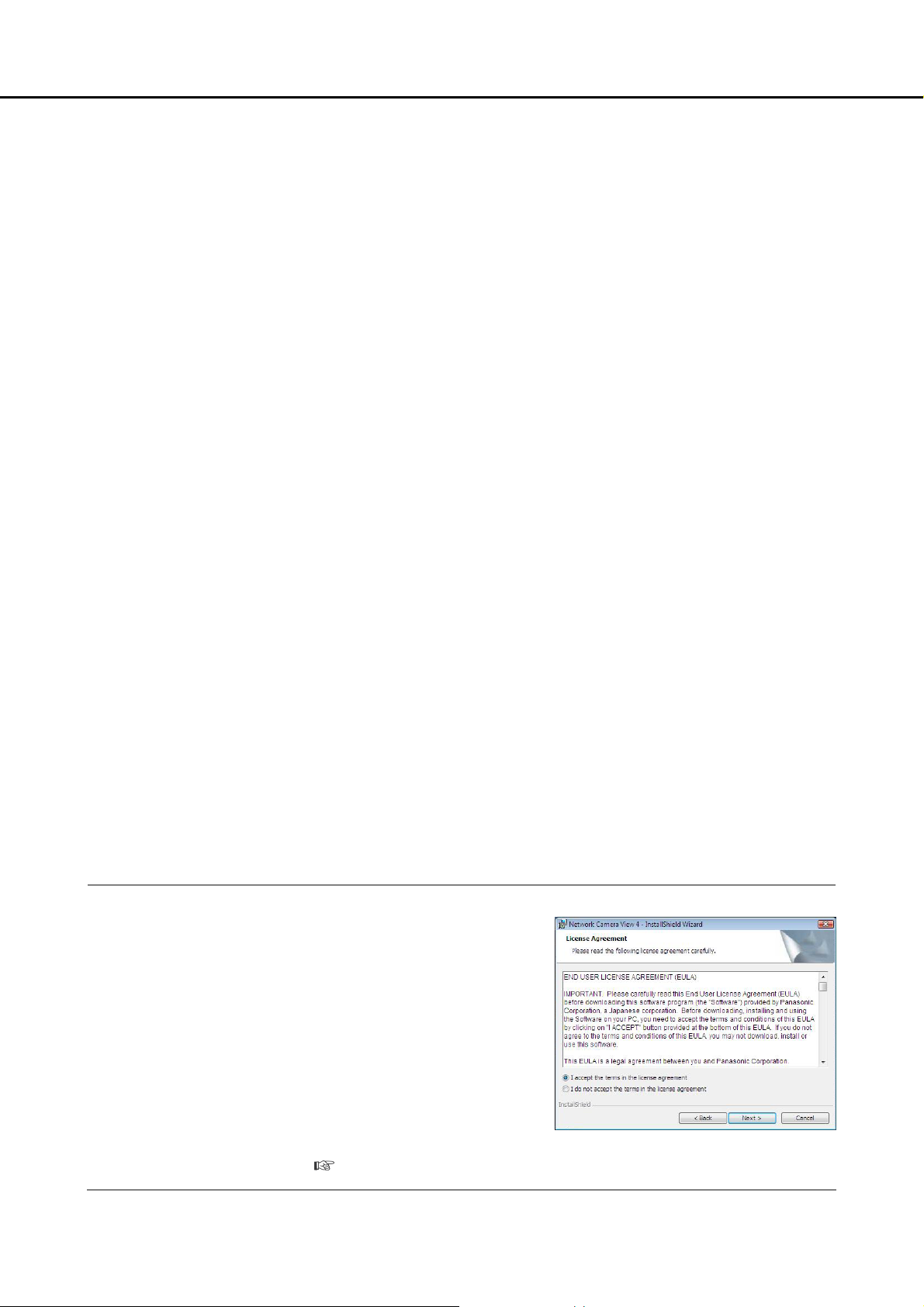
Informacje wstępne
Informacje wstępne
Informacje o instrukcjach obsługi
Instrukcje obsługi składają się z dwóch części: instrukcji obsługi (plik PDF) oraz instrukcji instalacji.
Niniejsza instrukcja obsługi zawiera opis sposobu obsługi urządzenia* za pomocą sieci komputerowej
i komputera PC oraz opis sposobu konfigurowania ustawień.
• WV-NP502: kamera sieciowa (do zastosowań wewnętrznych)
• WV-NW502S: kamera sieciowa (do zastosowań pod zadaszeniem)
* Zrzuty okien ekranowych zamieszczone w niniejszej instrukcji odnoszą się do kamery WV-NP502.
Opis sposobu instalowania urządzenia i sposobu dołączenia do sieci IP zawiera instrukcja instalacji.
Program Adobe
płycie CD-ROM.
Jeśli program Adobe
ze strony internetowej firmy Adobe i zainstalować.
Znaki towarowe i zastrzeżone znaki towarowe
• Microsoft, Windows, Windows Vista, Internet Explorer, ActiveX i DirectX są zastrzeżonymi znakami
towarowymi lub znakami towarowymi Microsoft Corporation w Stanach Zjednoczonych i / lub innych
państwach.
• Adobe oraz Acrobat są zastrzeżonymi znakami towarowymi lub znakami towarowymi Adobe Systems
Incorporated w Stanach Zjednoczonych i / lub innych państwach.
• Logo SDHC stanowi znak towarowy.
• Pozostałe nazwy firm i produktów zawarte w niniejszej instrukcji obsługi mogą stanowić znaki towarowe
lub zastrzeżone znaki towarowe ich właścicieli.
®
Reader® jest konieczny do przeglądania plików PDF (instrukcji obsługi) dostarczonych na
®
Reader® nie jest zainstalowany w komputerze, należy pobrać jego najnowszą wersję
Skróty
W niniejszym dokumencie użyto następujących skrótów.
Microsoft
Microsoft
Windows XP.
Microsoft
Karta pamięci SD i karta pamięci SDHC określone są jako karta pamięci SD.
®
Windows Vista® Business SP1 (32-bitowy) określony jest jako Windows Vista.
®
Windows® XP Professional SP3 i Microsoft® Windows® XP Home Edition SP3 określone są jako
®
Internet Explorer® 7.0 i Microsoft® Internet Explorer® 6.0 SP3 określone są jako Internet Explorer.
Program do wyświetlania obrazu
Aby odtwarzać pobrane zapisany obraz za pomocą oprogramowania do wyświetlania, konieczne jest
zainstalowanie oprogramowania „Network Camera Viewer4” na komputerze PC. Oprogramowanie to można
zainstalować bezpośrednio z kamery lub dwukrotnie klikając plik „nwcv4setup.exe” znajdujący się na płycie
CD-ROM dostarczonej wraz z urządzeniem. Następnie należy postępować zgodnie z instrukcjami
wyświetlanymi na ekranie.
Ważne:
• Domyślnym ustawieniem pozycji „Automatic installation of Viewer
software” (Automatyczna instalacja oprogramowania do
wyświetlania obrazu) jest „On” (Włączone). Gdy na pasku informacji
przeglądarki zostanie wyświetlony odpowiedni komunikat, należy
postępować zgodnie z instrukcjami podanymi na str. 93.
• Gdy strona „Live” (Obraz bieżący) zostanie wyświetlona po raz
pierwszy, zostanie również wyświetlony kreator instalacji formantu
ActiveX wymaganego do wyświetlania obrazu z kamery. Należy
postępować według wskazówek kreatora instalacji.
• Jeśli okno kreatora instalacji zostanie wyświetlone po zainstalowaniu
formantu ActiveX, należy ponownie uruchomić komputer PC.
• Oprogramowanie do wyświetlania obrazu wykorzystywane
w każdym z komputerów PC powinno posiadać oddzielną licencję.
Liczbę instalacji oprogramowania do wyświetlania obrazu z kamery
można sprawdzić, klikając kartę [Upgrade] (Aktualizacja) na stronie
„Maintenance” (Konserwacja) (
licencji na oprogramowanie można uzyskać u sprzedawcy.
str. 82). Informacje na temat
4

Wyświetlanie obrazu za pomocą komputera PC
Wyświetlanie obrazu za pomocą komputera PC
Poniżej opisano sposób wyświetlenia obrazu z kamery na ekranie komputera PC.
Wyświetlanie obrazu z pojedynczej kamery
Krok 1
Uruchomić przeglądarkę sieciową.
Krok 2
W polu adresu przeglądarki wpisać adres IP
urządzenia przydzielony za pomocą
oprogramowania do konfiguracji adresu IP
urządzeń Panasonic
Przykład wprowadzania adresu IPv4:
http://URL zarejestrowany przy użyciu adresu
IPv4
http://192.168.0.10/
Przykład wprowadzania adresu IPv6:
http://URL zarejestrowany przy użyciu adresu
IPv6
http://[2001:db8::10]/
Ważne:
• Jeśli numer portu HTTP zostanie zmieniony
z „80” na inny, w polu adresu przeglądarki
należy wpisać adres „http://adres_IP_kamery +
: (dwukropek) + numer_portu”, np.
„http://192.168.0.11:8080”.
• Jeśli komputer PC pracuje w sieci lokalnej,
należy skonfigurować ustawienia serwera proxy
w przeglądarce sieciowej (menu „Narzędzia” /
„Opcje internetowe”).
Krok 3
Nacisnąć klawisz [Enter] na klawiaturze.
→ Zostaje wyświetlona strona „Live” (Obraz
bieżący). Szczegółowe informacje o stronie
„Live” można znaleźć na str. 7.
<Przykład dostępu z adresu IPv4>
<Przykład dostępu z adresu IPv6>
Jeśli pozycja „User auth.” (Uwierzytelnianie
użytkownika) jest włączona (ustawienie „On”), przed
wyświetleniem obrazu bieżącego zostanie
wyświetlone okno autoryzacji umożliwiające
wpisanie nazwy użytkownika i hasła. Domyślna
nazwa użytkownika i hasło są następujące:
Nazwa użytkownika: admin
Hasło: 12345
5
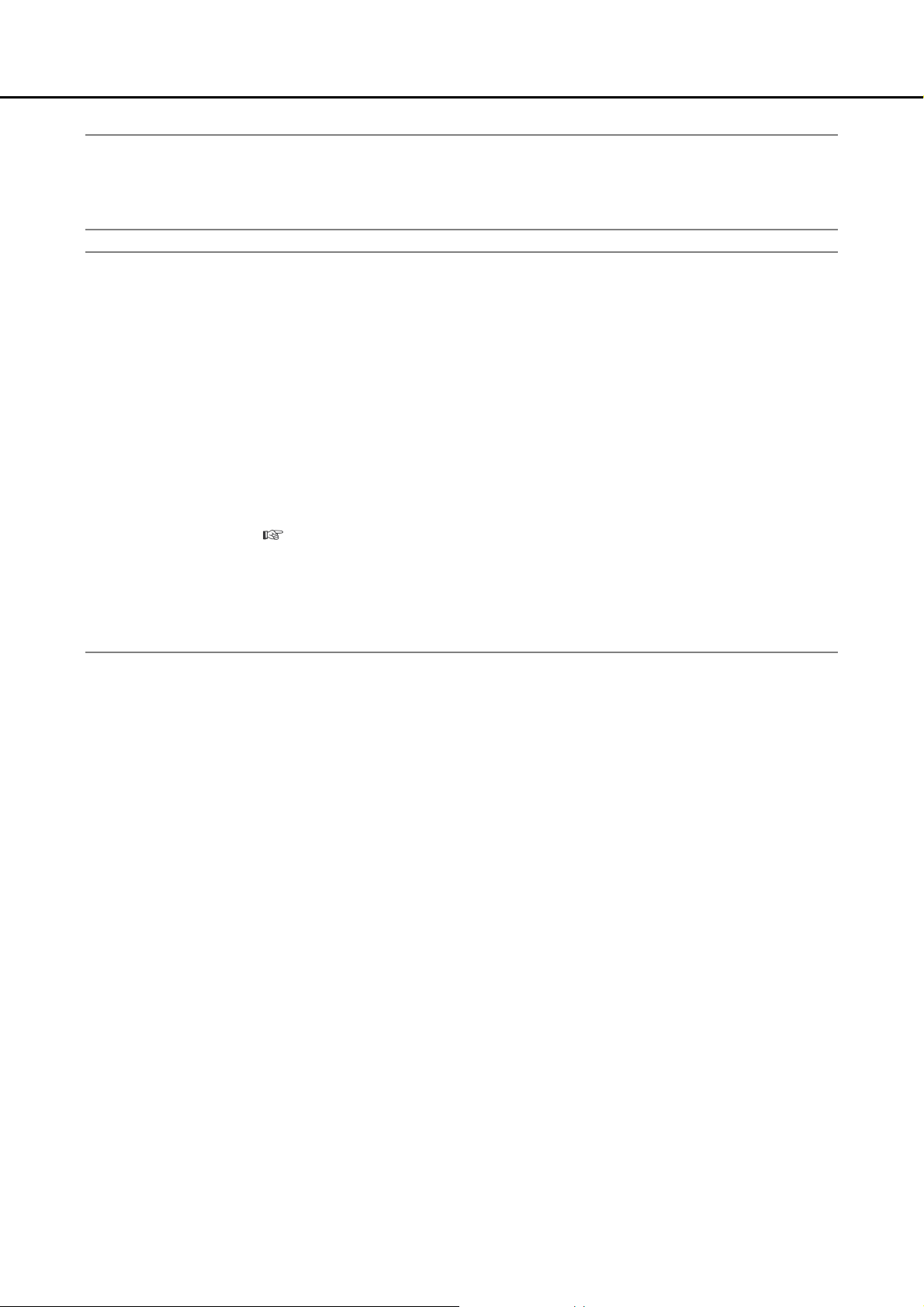
Ważne:
• W celu zwiększenia bezpieczeństwa należy zmienić hasło użytkownika „admin”. Zaleca się okresową
zmianę tego hasła.
• Przy wyświetlaniu kilku obrazów H.264 (MPEG-4) na komputerze PC, w zależności od wydajności
komputera może zdarzyć się, że obrazy nie będą wyświetlane.
Uwagi:
• Jeśli w pozycji „Video encoding format” (Format wyświetlania obrazu) ustawiona będzie opcja „H.264”,
będzie wyświetlany obraz w standardzie H.264. Jeśli zostanie wybrane ustawienie „MPEG-4”,
wyświetlony zostanie obraz w formacie MPEG-4.
• Maksymalna liczba użytkowników z równoczesnym dostępem wynosi 14 obejmująca użytkowników
odbierających obraz w formacie H.264 (lub MPEG-4) oraz użytkowników odbierających obraz w formacie
JPEG. W zależności od ustawień „Bandwidth control (bit rate)” (Kontrola przepustowości (przepływność
binarna)) oraz „Max bit rate (per client)” (Maksymalna przepływność binarna (na klienta)), liczba
użytkowników z równoczesnym dostępem może być niższa niż 14. W przypadku, gdy dostęp posiada
równocześnie 14 użytkowników, u kolejnych użytkowników próbujących uzyskać dostęp zostanie
wyświetlony komunikat o ograniczeniu dostępu. Jeśli w pozycji „Transmission type” w formacie „H.264”
(lub „MPEG-4”) wybrana jest opcja „Multicast” (Tryb Multicast), tylko pierwszy użytkownik, który uzyskał
dostęp do monitorowania obrazu H.264 (lub MPEG-4) będzie włączony do maksymalnej licz
i kolejni użytkownicy monitorujący obraz H.264 (lub MPEG-4) nie będą włączeni do maksymalnej liczby.
• Jeśli w pozycji „H.264 transmission” (lub „MPEG-4 transmission”) (Transmisja H.264 / MPEG-4) wybrana
jest opcja „On” (Wł.) (
wybrane ustawienie „Off” (Wył.), wyświetlony zostanie obraz w formacie JPEG. Obraz w formacie JPEG
można wyświetlić również wtedy, gdy pozycja „H.264 transmission” (lub „MPEG-4 transmission”) jest
włączona (ustawienie „On”). W tym przypadku częstotliwość odświeżania obrazu JPEG zostanie
ograniczona do 15 obrazów/s.
• Częstotliwość odświeżania może być niższa w zależności od właściwości otoczenia sieciowego,
wydajności komputera PC, treści obrazu, ruchu w sieci itp.
<Częstotliwość odświeżania obrazu JPEG>
Gdy pozycja „H.264 transmission” (Transmisja H.264) jest włączona (ustawienie „On”)
Gdy pozycja „Image capture mode” (Tryb przechwytywania obrazu) ustawiona jest na „1.3 mega pixel”
(1,3 megapiksela)
• JPEG (VGA lub QVGA): 15 obrazów/s
• JPEG (1280x960): 10 obrazów/s
Gdy pozycja „Image capture mode” (Tryb przechwytywania obrazu) ustawiona jest na „3 mega pixel”
(3 megapiksele)
• JPEG (VGA): 15 obrazów/s
• JPEG (1280x960): 10 obrazów/s
• JPEG (2048x1536): 1 obraz/s
Gdy pozycja „H.264 transmission” (Transmisja H.264) jest wyłączona (ustawienie „Off”)
Gdy pozycja „Image capture mode” (Tryb przechwytywania obrazu) ustawiona jest na „1.3 mega pixel”
(1,3 megapiksela)
• JPEG (1280x960, VGA lub QVGA): 30 obrazów/s
Gdy pozycja „Image capture mode” (Tryb przechwytywania obrazu) ustawiona jest na „3 mega pixel”
(3 megapiksele)
• JPEG (1280x960, VGA): 15 obrazów/s
• JPEG (2048x1536): 5 obrazów/s
str. 37 i 40), wyświetlany będzie obraz H.264 (lub MPEG-4). Jeśli zostanie
by. Drugi
6
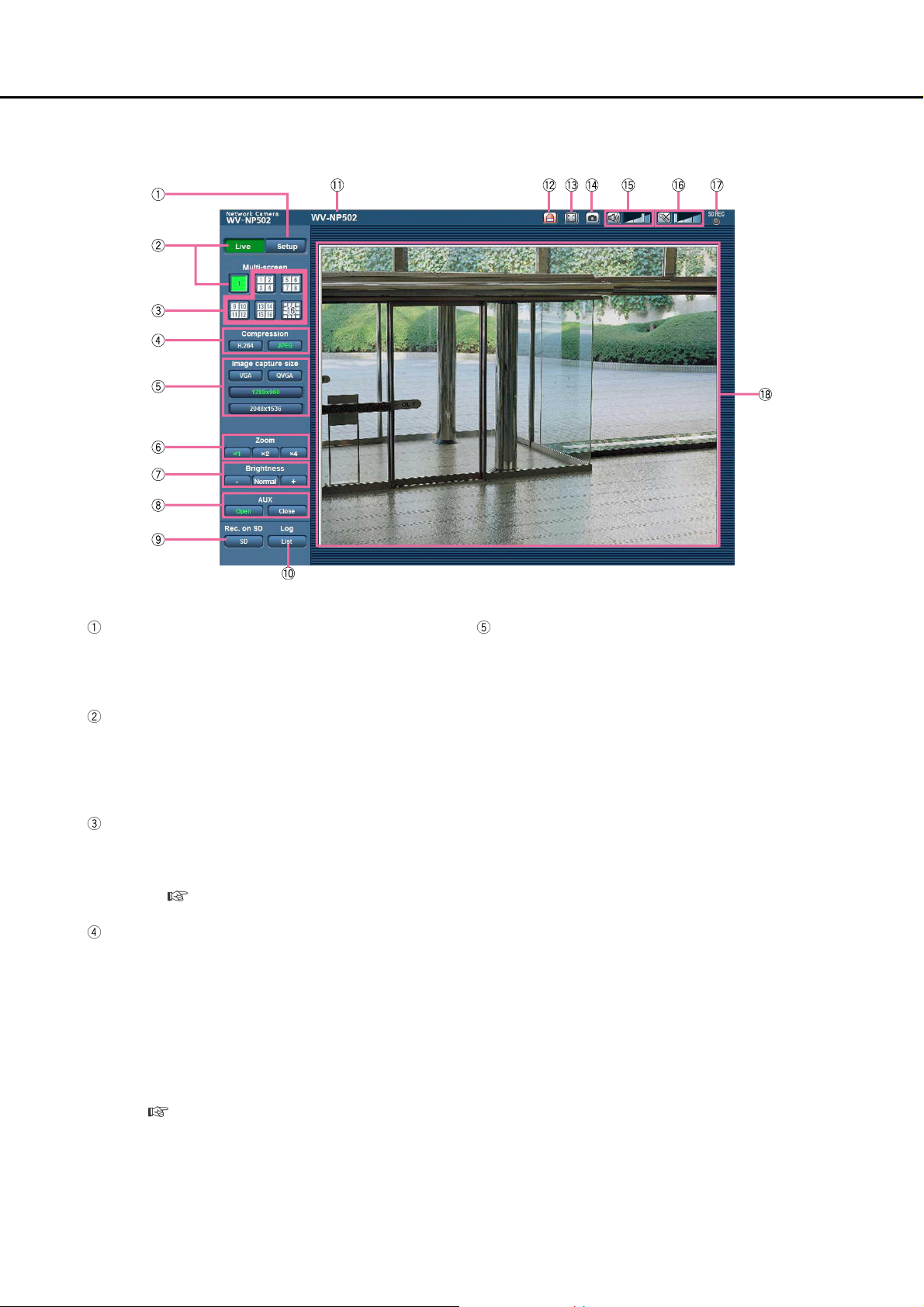
Strona „Live” (Obraz bieżący)
Przycisk [Setup] (Ustawienia) (*1)
Wyświetlanie menu nastaw. Po kliknięciu
przycisk zmienia kolor na zielony i zostaje
wyświetlone menu nastaw.
Przycisk [Live] (Obraz bieżący)
Wyświetlanie strony obrazu bieżącego („Live”).
Po kliknięciu przycisk zmienia kolor na zielony
i zostaje wyświetlona strona obrazu bieżącego
(„Live”).
Przyciski [Multi-screen] (Tryb
wieloekranowy)
Po zarejestrowaniu kamer w menu nastaw
istnieje możliwość wyświetlenia obrazu z wielu
kamer (
str. 53).
Przyciski [Compression] (Kompresja)
Przycisk [H.264] / [MPEG-4]: po kliknięciu
napis „H.264” (lub „MPEG-4”) na przycisku
zmienia kolor na zielony i zostaje
wyświetlone okno obrazu w trybie H.264
(lub MPEG-4). Jeśli w pozycji „H.264
transmission” (lub „MPEG-4 transmission”)
w formacie „H.264(1)” (lub „MPEG-4(1)”)
wybrana jest opcja „On” (Wł.), wyświetlany
będzie przycisk [H.264] (lub [MPEG-4])
str. 37 i 40).
(
Przycisk [JPEG]: po kliknięciu napis „JPEG”
na przycisku zmienia kolor na zielony
i zostaje wyświetlone okno obrazu w trybie
JPEG.
Przyciski [Image capture size] (Wielkość
przechwytywanego obrazu)
Przyciski te będą wyświetlane tylko
w przypadku wybrania obrazu w formacie
JPEG.
Przycisk [VGA]: po kliknięciu napis „VGA”
zmienia kolor na zielony, a obraz w oknie
głównym zostaje wyświetlony
z rozdzielczością VGA.
Przycisk [QVGA]: po kliknięciu napis „QVGA”
zmienia kolor na zielony, a obraz w oknie
głównym zostaje wyświetlony
z rozdzielczością QVGA.
Przycisk [QVGA]: po kliknięciu napis
„1280x960” zmienia kolor na zielony,
a obraz w oknie głównym zostaje
wyświetlony z rozdzielczością 1280 x 960
(pikseli). W zależności o rozmiaru okna
przeglądarki sieciowej, obraz może być
mniejszy niż 1280 x 960 pikseli.
Przycisk [2048x1536]: po kliknięciu napis
„2048x1536” zmienia kolor na zielony,
a obraz w oknie głównym zostaje
wyświetlony z rozdzielczością 2048 x 1536
(pikseli). W zależności o rozmiaru okna
przeglądarki sieciowej obraz może być
mniejszy niż 2048 x 1536 pikseli.
7
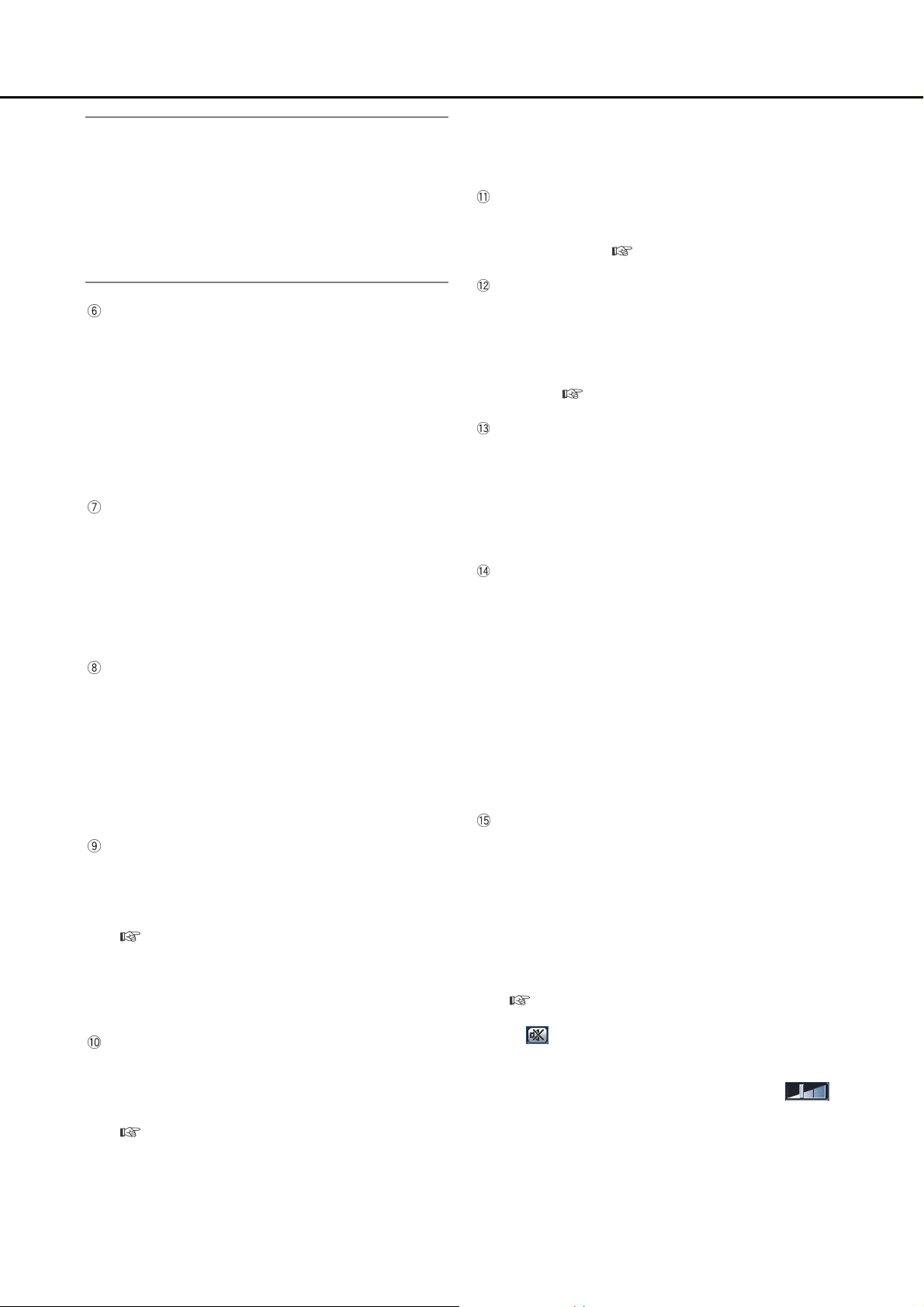
Uwaga:
• Przycisk [2048x1536] będzie wyświetlany tylko
wtedy, gdy pozycja „Image capture mode” (Tryb
przechwytywania obrazu) ustawiona jest na
„3 mega pixel” (3 megapiksele). Przycisk
[QVGA] będzie wyświetlany tylko wtedy, gdy
pozycja „Image capture mode” (Tryb
przechwytywania obrazu) ustawiona jest na
„1.3 mega pixel” (1,3 megapiksela).
Przyciski [Zoom]
Przycisk [x1]: po kliknięciu napis „x1” zmienia
kolor na zielony, a obraz w oknie głównym
zostaje wyświetlony z powiększeniem x1.
Przycisk [x2]: po kliknięciu napis „x2” zmienia
kolor na zielony, a obraz w oknie głównym
zostaje wyświetlony z powiększeniem x2.
Przycisk [x4]: po kliknięciu napis „x4” zmienia
kolor na zielony, a obraz w oknie głównym
zostaje wyświetlony z powiększeniem x4.
Przyciski [Brightness] (Jaskrawość) (*2)
Przycisk [-] (ciemniej): wyświetlany obraz
staje się ciemniejszy.
Przycisk [Normal] (Normalny): następuje
przywrócenie domyślnego ustawienia
jaskrawości obrazu.
Przycisk [+] (jaśniej): obraz staje się
jaśniejszy.
Przyciski [AUX] (złączy dodatkowych) (*2)
Przycisk [Open]: po kliknięciu napis „Open”
(Otwórz) na przycisku zmienia kolor na
zielony i zostaje wyświetlone okno stanu
złącza urządzeń dodatkowych AUX.
Przycisk [Close]: po kliknięciu napis „Close”
(Zamknij) na przycisku zmienia kolor na
zielony, a okno stanu złącza urządzeń
dodatkowych AUX zostaje zamknięte.
Przycisk [REC on SD] (Zapis na karcie SD)
(*2)
Przycisk ten jest wyświetlany jedynie wtedy,
gdy funkcja „Save Trigger” (Wyzwalanie zapisu)
posiada ustawienie „Manual” (Ręczne)
str. 27).
(
Kliknięcie tego przycisku uruchamia zapis
obrazu na karcie pamięci SD. Opis ręcznego
uruchamiania zapisu obrazu na karcie pamięci
SD można znaleźć na str. 11.
Przycisk [Log] (Rejestr) (*1)
Przycisk [List] (Rejestr) dostępny jest tylko
wtedy, gdy w menu nastaw włączona
(ustawienie „On”) jest pozycja „Save logs”
(Zapisz rejestr)
str. 32).
(
Po kliknięciu przycisku wyświetlana jest
zawartość rejestru i możliwe jest odtwarzanie
obrazów zapisanych na karcie pamięci SD.
Szczegółowe informacje o rejestrze
i odtwarzaniu obrazów z karty pamięci SD
znajdują się na str. 15.
Nazwa kamery
Wyświetlana jest nazwa kamery wpisana w polu
„Camera title” (Nazwa kamery) na karcie [Basic]
(Podstawowe) (
str. 24).
Przycisk sygnalizacji wystąpienia alarmu
(*2)
Przycisk ten zostanie wyświetlony i będzie
migać w przypadku wystąpienia alarmu. Po
kliknięciu tego przycisku, zaciski wyjścia
alarmowego zostaną zresetowane, a przycisk
zniknie (
str. 12).
Przycisk wyświetlania obrazu w trybie
pełnoekranowym (Full screen)
Po kliknięciu tego przycisku obraz będzie
wyświetlany na pełnym ekranie. Aby powrócić
do strony „Live” (Obraz bieżący), należy
nacisnąć na klawiaturze komputera klawisz
[Esc].
Przycisk pojedynczego ujęcia (One shot)
Kliknięcie tego przycisku umożliwia wykonanie
pojedynczego ujęcia (obrazu nieruchomego).
Obraz ten zostanie wyświetlony w nowo
otwartym oknie.
Po kliknięciu wyświetlanego obrazu prawym
przyciskiem myszy na ekranie zostanie
wyświetlone menu kontekstowe. Wyświetlany
obraz można zapisać w komputerze PC,
wybierając z menu kontekstowego pozycję
„Save” (Zapisz).
W przypadku wybrania pozycji „Print” (Drukuj)
obraz wysyłany jest do wydruku na drukarce.
Przycisk wejścia mikrofonowego (*3)
Przycisk ten umożliwia włączenie i wyłączenie
dźwięku (odsłuchu sygnału fonicznego
z kamery za pomocą komputera PC).
Przycisk będzie wyświetlony tylko, jeśli funkcja
„Audio transmission/reception” (Nadawanie /
odbiór dźwięku) w menu nastaw posiada
ustawienie „Interactive (Full-duplex)”
(Interaktywne (pełny dupleks)) lub „Interactive
(Half-duplex)” (Interaktywne (półdupleks))
str. 51).
(
Po kliknięciu przycisk ten zmienia swój wygląd
na
, a dźwięk z kamery przestaje być
słyszalny. Istnieje możliwość regulacji poziomu
dźwięku (cicho / średnio / głośno) przez
poruszanie kursorem regulacji głośności
.
8
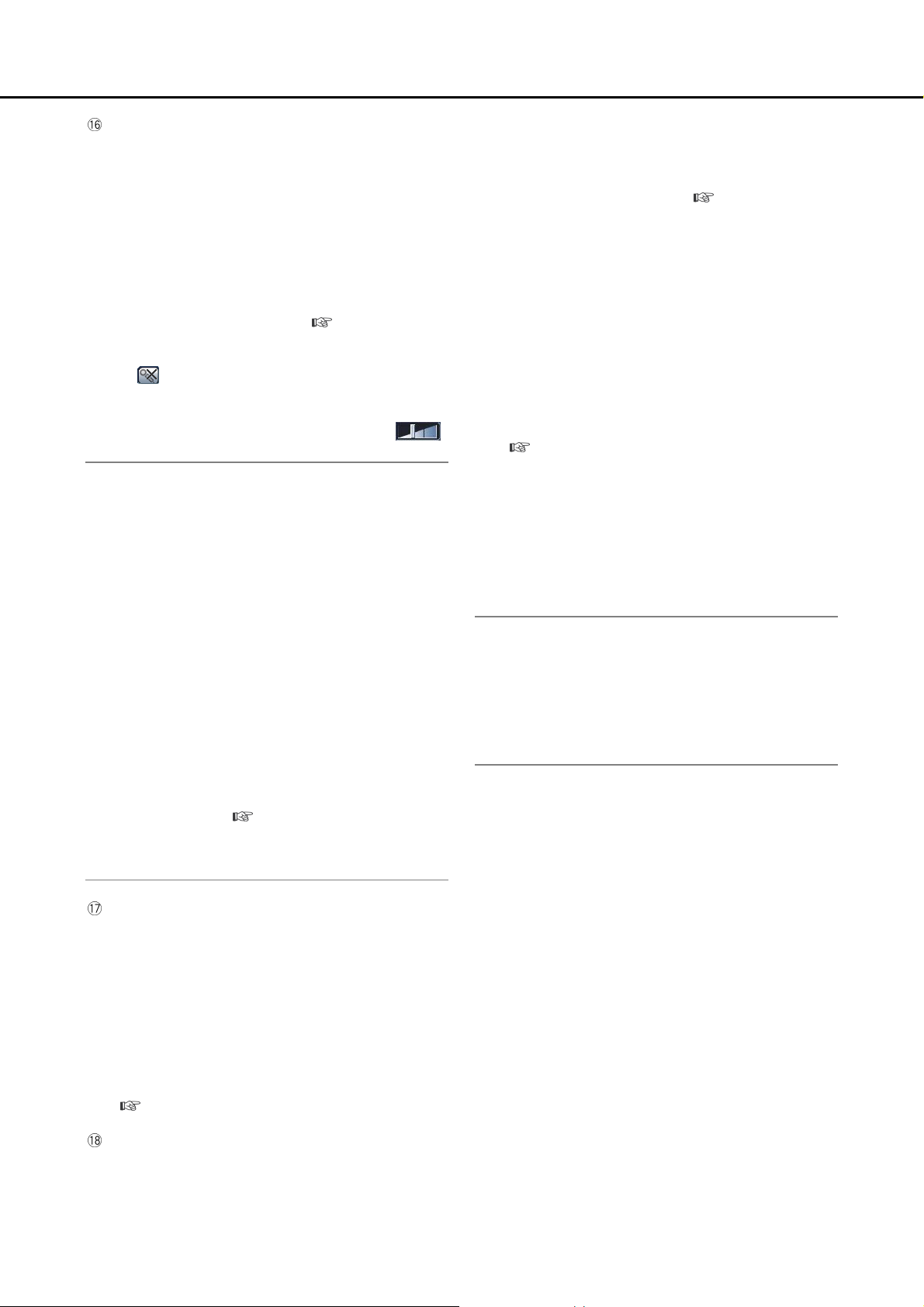
Przycisk wyjścia fonicznego (*3)
Przycisk ten umożliwia włączenie i wyłączenie
nadawania dźwięku (odtwarzania sygnału
fonicznego z komputera PC za pomocą
głośnika kamery).
Przycisk będzie wyświetlony tylko, jeśli funkcja
„Audio transmission/reception” (Nadawanie /
odbiór dźwięku) w menu nastaw posiada
ustawienie „Audio output” (Wyjście foniczne),
„Interactive (Full-duplex)” (Interaktywne (pełny
dupleks)) lub „Interactive (Half-duplex)”
(Interaktywne (półdupleks)) (
Przycisk będzie migać przy transmisji dźwięku.
Po kliknięciu przycisk ten zmienia swój wygląd
, a dźwięk z komputera PC przestaje być
na
słyszalny. Istnieje możliwość regulacji poziomu
dźwięku (cicho / średnio / głośno) przez
poruszanie kursorem regulacji głośności
Uwagi:
• Gdy użytkownik korzysta z funkcji transmisji
dźwięku przy wybranej opcji „Interactive (Halfduplex)” (Interaktywne (półdupleks)), przyciski
funkcji odbiornika i nadajnika są dla innych
użytkowników nieaktywne. Gdy wybrana jest
opcja „Interactive (Full-duplex)” (Interaktywne
(pełny dupleks)), przycisk funkcji nadajnika jest
dla innych użytkowników nieaktywny.
• Możliwy czas nadawania dźwięku wynosi
maksymalnie 5 minut w pojedynczej transmisji.
Po upływie 5 minut transmisja dźwięku jest
automatycznie kończona. Aby włączyć funkcję
transmisji dźwięku, należy ponownie kliknąć
przycisk [Audio output] (Wyjście foniczne).
• Po ponownym uruchomieniu kamery ustawiony
poziom głośności (zarówno dla nadawania, jak
i odbioru dźwięku) powraca do poziomu
ustawionego na karcie [Audio] (Dźwięk)
w menu nastaw (
• Zmiana poziomu głośności jest możliwa tylko
na trzech poziomach, nawet jeśli kursor
regulacji można ustawić z większą precyzją.
Wskaźnik stanu zapisu na karcie SD
Wskaźnik umożliwia kontrolę stanu zapisywania
danych na karcie SD.
Po rozpoczęciu zapisu danych na karcie SD
wskaźnik stanu zapisu świeci na czerwono. Po
zakończeniu zapisu na karcie SD wskaźnik
gaśnie.
Wskaźnik ten będzie wyświetlany tylko, jeśli
funkcja „Save Trigger” (Wyzwalanie zapisu)
posiada ustawienie „Manual” (Ręczne) w menu
nastaw
str. 27).
(
str. 51).
Obszar główny
W obszarze tym wyświetlany jest obraz
z kamery.
str. 51).
Bieżący czas i data będą wyświetlane zgodnie
z ustawieniami skonfigurowanymi w pozycjach
„Time display format” (Format wyświetlania
czasu) i „Date/time display format” (Format
wyświetlania daty / czasu) (
kliknięciu wybranego punktu przy wyświetlaniu
obrazu bieżącego z powiększeniem x2 lub x4
w obszarze głównym, kamera przemieści się
klikniętego punktu na środku obszaru
głównego.
*1 Możliwość obsługi posiadają tylko użytkownicy
o poziomie dostępu „1. Administrator”.
*2 Możliwość obsługi posiadają tylko użytkownicy
o poziomie dostępu „1. Administrator” lub „2.
Camera control” (Sterowanie kamerą), jeśli
uwierzytelnianie użytkownika (funkcja „User
.
authentication”) jest włączone (ustawienie „On”)
str. 66).
(
*3 Możliwość obsługi przez użytkowników
posiadających poziom dostępu wybrany w polu
„Permission level of audio trans./recep.”
(Poziom uprawnień do odbioru / nadawania
dźwięku) na karcie [Audio] (Dźwięk) na stronie
„Image/Audio” (Obraz / dźwięk). Szczegółowe
informacje o poziomach dostępu znajdują się
na str. 66.
Uwagi:
• W przypadku obsługi przez użytkownika
• Funkcją zoom można sterować za pomocą
posiadającego niższy poziom dostępu może
zdarzyć się, że obraz wyświetlany na ekranie
będzie ulegał tymczasowym zmianom. Nie
wpływa to na pracę kamery.
kółka myszy.
str. 24). Po
9
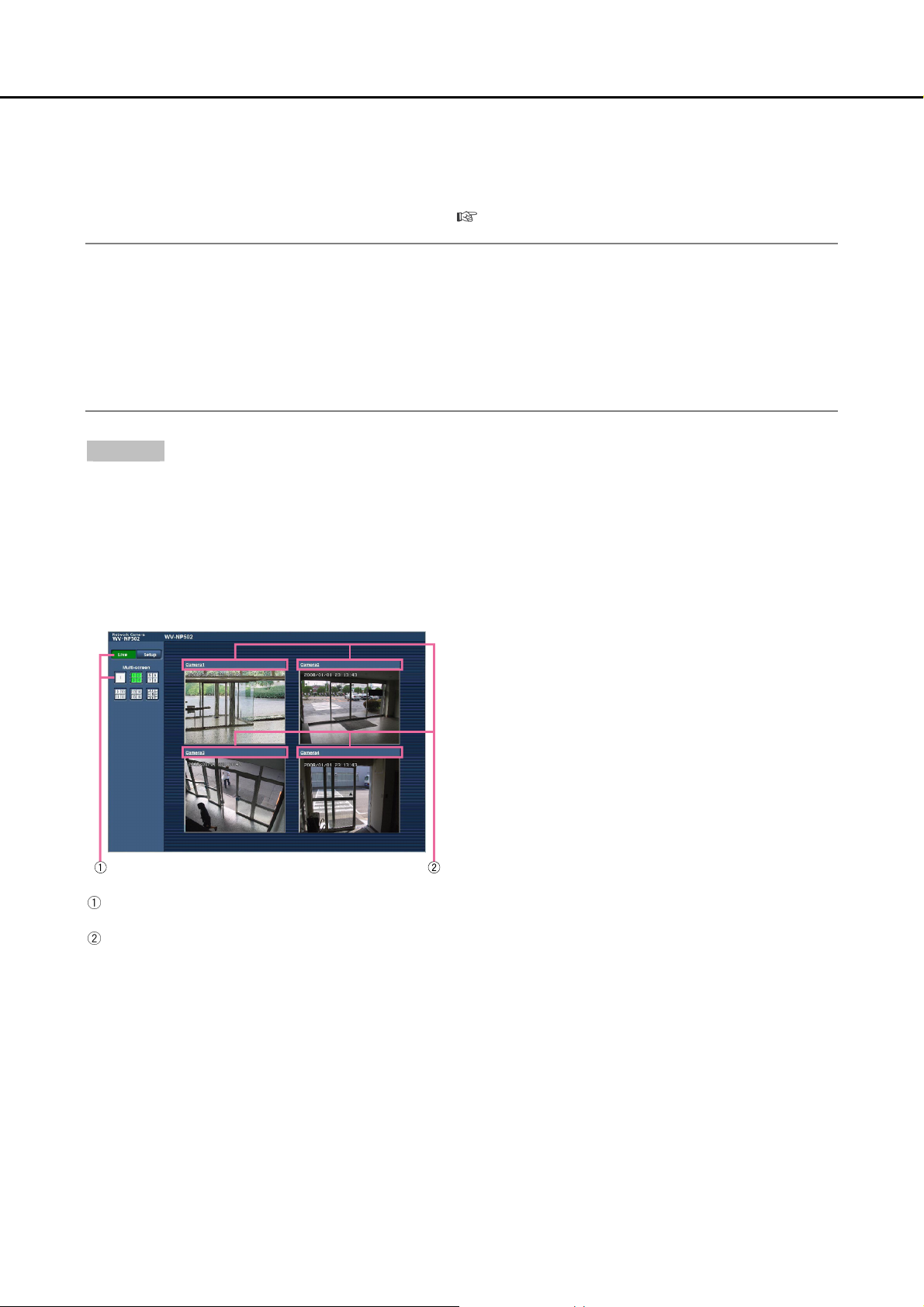
Podgląd obrazu z wielu kamer
Obraz z wielu kamer można wyświetlać w trybie wieloekranowym. Istnieje możliwość wyświetlenia obrazu
z 4 (maks. 16) kamer równocześnie. Aby wyświetlanie obrazu w trybie wieloekranowym było możliwe,
konieczne jest wcześniejsze zarejestrowanie kamer. 4 kamery można zarejestrować jako grupę, łącznie
możliwe jest zarejestrowanie 4 grup (czyli 16 kamer) (
Ważne:
• Przy wyświetlaniu obrazu w trybie wieloekranowym z 16 kamer równocześnie nie jest możliwe
sterowanie obrotem, pochyleniem i zoomem kamery.
• Przy wyświetlaniu obrazu w trybie wieloekranowym z 4 kamer, sterowanie obrotem, pochyleniem
i zoomem możliwe jest tylko w przypadku obrazu z kamer sieciowych PTZ firmy Panasonic.
• W trybie wieloekranowym można wyświetlać jedynie obraz w formacie JPEG. Dźwięk nie będzie
słyszalny.
• Jeśli urządzenie jest wyłączone lub podczas wyświetlania obrazu kabel sieci komputerowej zostanie
odłączony, wyświetlanie obrazu w trybie wieloekranowym za pomocą strony „Live” jest niedostępne.
Krok 1
Kliknąć przycisk [Multi-screen] (Tryb
wieloekranowy).
→ Obraz z zarejestrowanych kamer będzie
wyświetlany w oknie dzielonym na kilka
segmentów (istnieje możliwość podzielenia
ekranu na maks. 16 segmentów). Podczas
wyświetlania obrazu w oknie z 4 segmentami
dostępne są następujące funkcje obsługi:
str. 53).
Aby wyświetlić obraz w pojedynczym oknie,
należy kliknąć przycisk [Live].
Kliknąć nazwę kamery. Na stronie „Live”
w nowo otwartym oknie zostanie wyświetlony
obraz bieżący z kamery, której nazwa została
kliknięta.
10
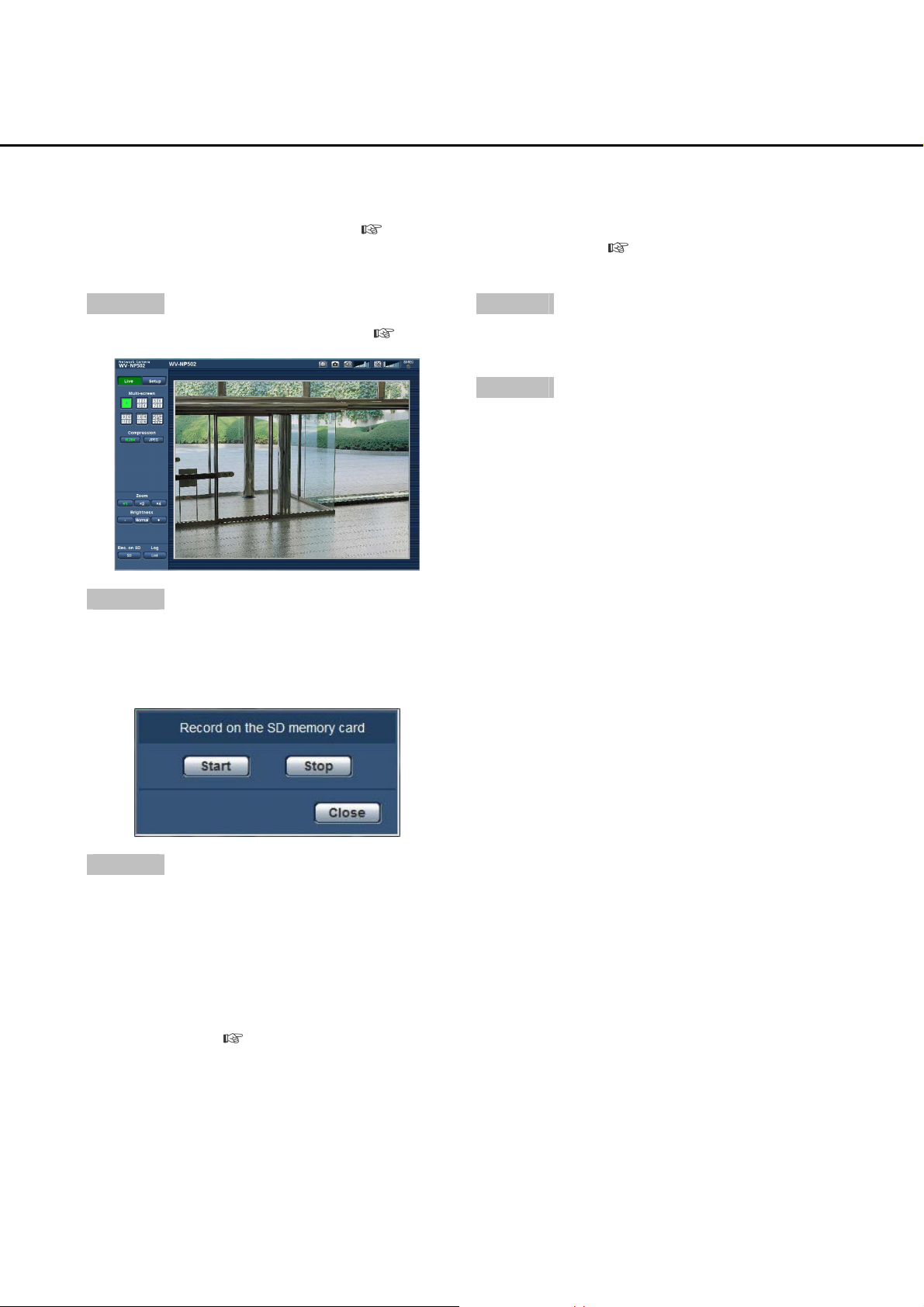
Ręcznie uruchamiany zapis obrazu na karcie pamięci SD
Ręcznie uruchamiany zapis obrazu na karcie pamięci SD
Istnieje możliwość ręcznego uruchomienia na karcie pamięci SD zapisu obrazu wyświetlanego na stronie
„Live” (Obraz bieżący).
Przycisk ten jest dostępny do obsługi jedynie wtedy, gdy funkcja „Save Trigger” (Wyzwalanie zapisu)
posiada ustawienie „Manual” (Ręczne) (
Obraz zapisany na karcie pamięci SD można skopiować do komputera PC (
Krok 1
str. 27).
str. 29).
Krok 4
Wyświetlić stronę „Live” (Obraz bieżący) (
Krok 2
Kliknąć przycisk [SD] w polu „SD memory card”
(Karta pamięci SD).
→ Zostanie wyświetlone okno zapisu na karcie
SD.
str. 7).
Kliknąć przycisk [Stop], aby zatrzymać zapis obrazu
na karcie pamięci SD.
Krok 5
Kliknąć przycisk [Close] (Zamknij), aby zamknąć
okno.
Krok 3
Kliknięcie przycisku [Start] uruchamia zapis obrazu
na karcie pamięci SD.
Podczas zapisu obrazu na karcie SD wskaźnik
zapisu świeci się na czerwono.
→ Interwał zapisywania obrazów (częstotliwość
odświeżania) można konfigurować za pomocą
ustawień dostępnych na karcie [SD memory
card] (Karta pamięci SD) na stronie „Basic”
(Podstawowe) (
11
str. 26).
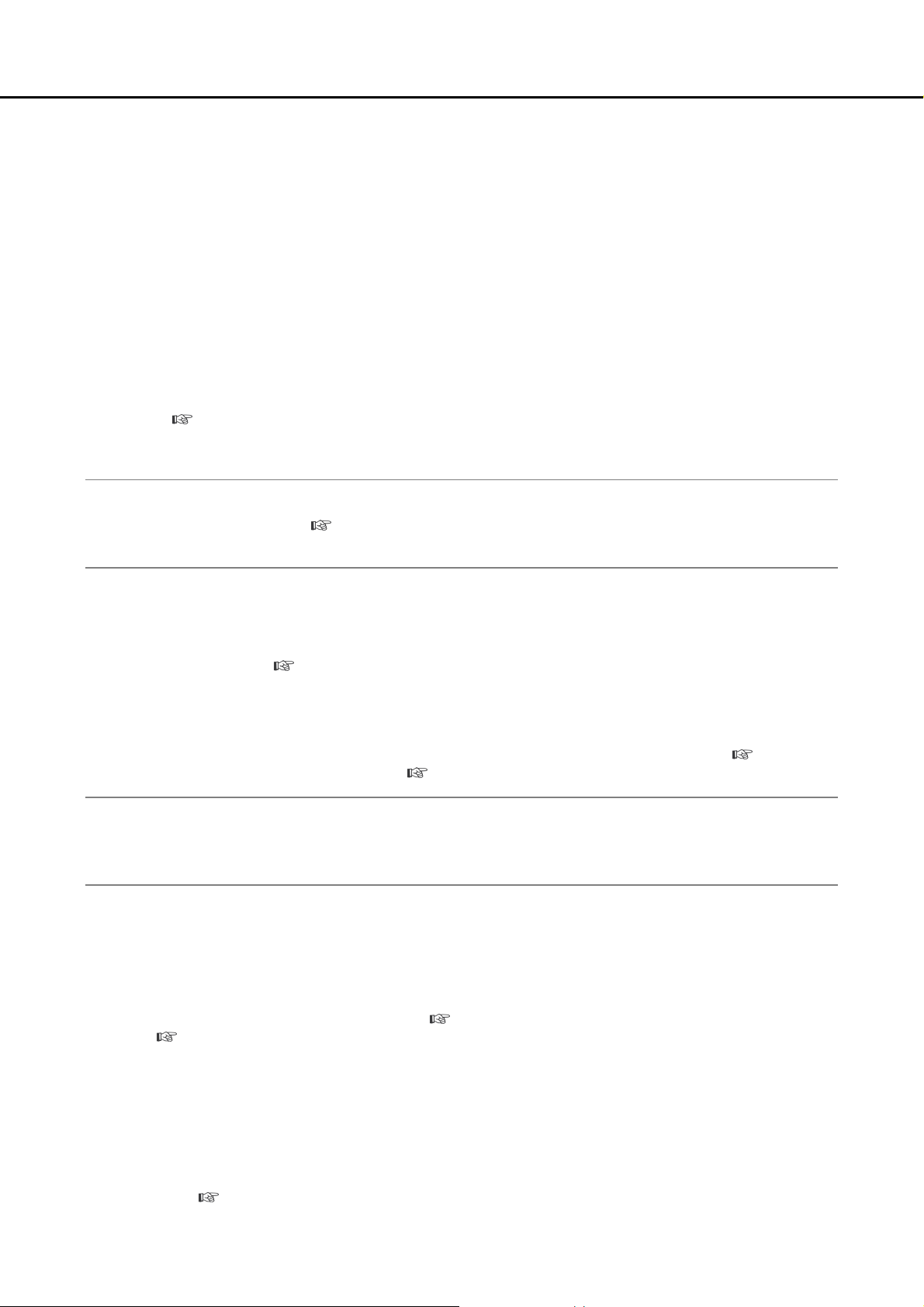
Działanie przy wystąpieniu alarmu
Działanie przy wystąpieniu alarmu
Po zaistnieniu określonego rodzaju alarmu (działanie wykonywane przez kamerę przy zaistnieniu alarmu)
wykonywane są zaprogramowane działania.
Rodzaje alarmów
Terminal alarm (Alarm złącza): po dołączeniu urządzenia alarmowego, na przykład czujki, do złącza
EXT I/O w kamerze zostanie wykonane działanie alarmowe w przypadku uaktywnienia dołączonego
urządzenia alarmowego.
VMD alarm (Alarm wizyjnej detekcji ruchu): po wykryciu ruchu w wybranym obszarze wykonywane
jest działanie alarmowe.
* Skrót VMD oznacza „Video Motion Detection” – Wizyjna detekcja ruchu.
Command alarm (Alarm polecenia): jeśli z dołączonego za pomocą sieci komputerowej urządzenia
zostanie odebrany sygnał protokołu alarmowego Panasonic, zostanie wykonane działanie alarmowe.
Działanie przy wystąpieniu alarmu
Wyświetlanie przycisku [Alarm occurrence indication] (Wskaźnik wystąpienia alarmu) w oknie obrazu
bieżącego (
W przypadku wystąpienia alarmu, na stronie „Live” zostanie wyświetlony przycisk wskaźnika wystąpienia
alarmu.
Ważne:
• Jeśli pozycja „Alarm status update mode” (Tryb aktualizacji stanu alarmu) posiada ustawienie „Polling(30 sec)”
(Odpytywanie co 30 sekund) (
odświeżane co 30 sekund. Z tego powodu, w przypadku wystąpienia alarmu, zanim na stronie „Live” zostanie
wyświetlony przycisk wskaźnika wystąpienia alarmu, może upłynąć nawet 30 sekund.
Powiadamianie urządzenia dołączonego do złącza alarmowego o wystąpieniu alarmów
Istnieje możliwość wysyłania sygnałów do złącza alarmowego znajdującego się z tyłu kamery oraz
uruchamiania brzęczyka w przypadku wystąpienia alarmu. Ustawienia wyjścia alarmowego można
skonfigurować w sekcji „Alarm output terminal setup” (Konfiguracja złącza wyjścia alarmowego) na karcie
„Alarm” na stronie [Alarm] (
Automatyczna transmisja obrazu do serwera
W przypadku wystąpienia alarmu istnieje możliwość wysłania obrazu alarmowego do zdefiniowanego
wcześniej serwera. Ustawienia wymagane do transmisji obrazu alarmowego do serwera można
skonfigurować w sekcji „Alarm image” (Obraz alarmowy) na karcie [Alarm] na stronie „Alarm” (
oraz na karcie [FTP] strony „Server” (Serwer) (
Ważne:
• Korzystając z karty pamięci SD należy wybrać opcję „FTP error” (Błąd FTP) w pozycji „Save trigger”
(Wyzwalanie zapisu) na karcie [SD memory card] (Karta pamięci SD). Jeśli pozycja „Save trigger”
(Wyzwalanie zapisu) posiadać będzie ustawienie „Alarm input” (Wejście alarmowe) lub „Manual” (Ręczne), po
wystąpieniu alarmu obraz alarmowy nie zostanie wysłany do serwera FTP.
Powiadamianie o wystąpieniu alarmu pocztą elektroniczną
W przypadku wystąpienia alarmu istnieje możliwość wysłania wiadomości o alarmie (powiadomienia
o wystąpieniu alarmu) na zdefiniowany wcześniej adres e-mail. Jako odbiorców wiadomości o alarmie
można zarejestrować maksymalnie 4 adresy e-mail. Wraz z wiadomością o alarmie można wysłać
(nieruchomy) obraz alarmowy w postaci pliku załącznika. Ustawienia wiadomości o alarmie do serwera
można skonfigurować w sekcji „Mail notification” (Powiadamianie pocztą elektroniczną) na karcie
[Notification] (Powiadomienie) na stronie „Alarm” (
(Serwer) (
Powiadamianie o wystąpieniu alarmów wysyłane na wskazane adresy IP (protokół Panasonic)
Powyższa funkcja jest dostępna jedynie w przypadku, gdy do systemu dołączone jest urządzenie firmy
Panasonic, na przykład sieciowy rejestrator wizyjny. Jeśli powiadamianie przy pomocy protokołu
alarmowego Panasonic (funkcja „Panasonic alarm protocol notification”) jest włączone (ustawienie „On”),
dołączone urządzenie Panasonic zostanie powiadomione o tym, że kamera jest w stanie alarmu. Ustawienia
protokołu alarmowego Panasonic można skonfigurować w sekcji „Panasonic alarm protocol notification”
(Powiadamianie przy pomocy protokołu alarmowego Panasonic) na karcie [Notification] (Powiadamianie) na
stronie „Alarm” (
str. 8).
str. 25), wyświetlanie przycisku wskaźnika wystąpienia alarmu będzie
str. 54).
str. 54)
str. 70).
str. 61) oraz na karcie [Mail] (Poczta) okna „Server”
str. 69).
str. 62).
12
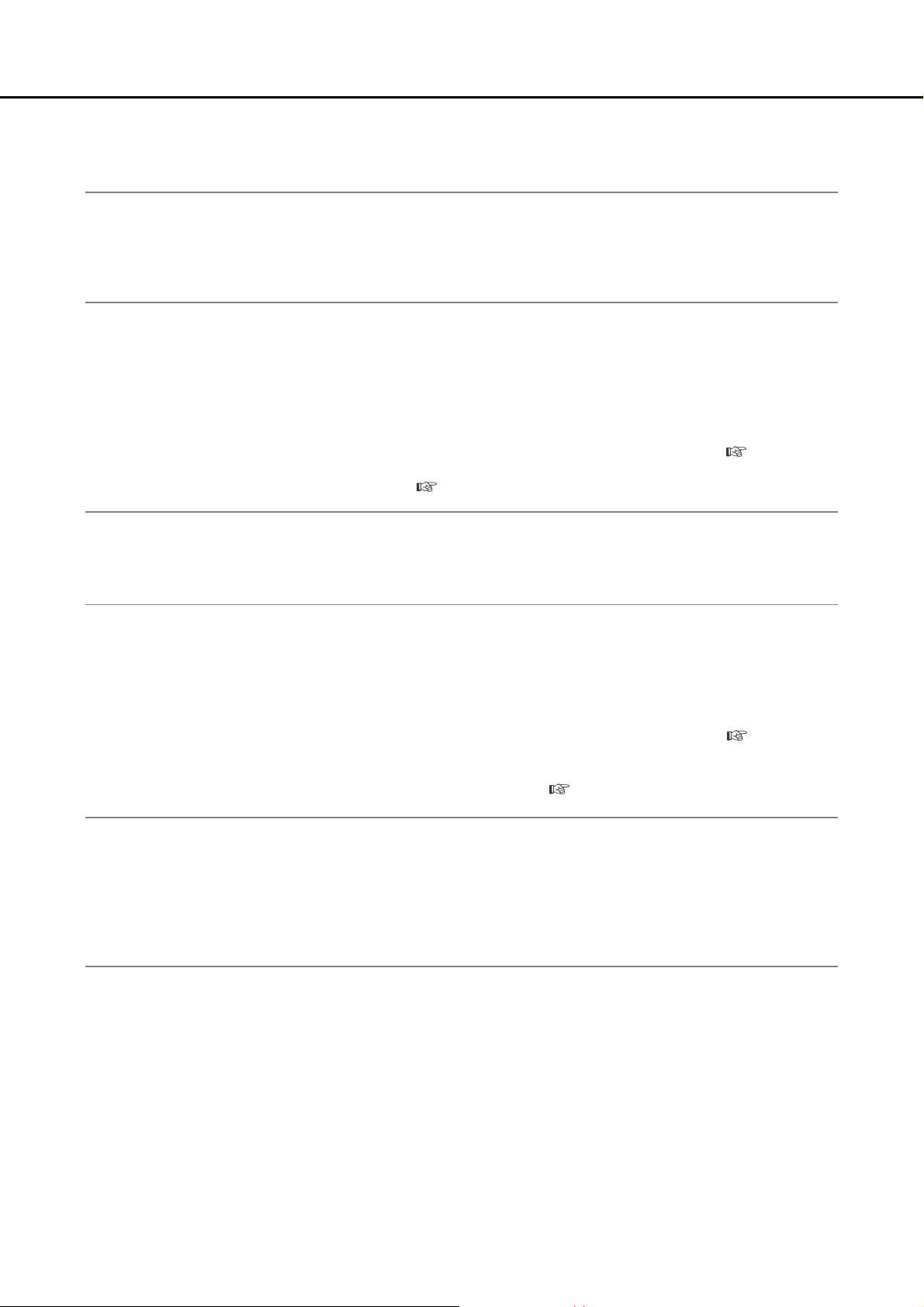
Przesyłanie obrazu do serwera FTP
Przesyłanie obrazu do serwera FTP
Istnieje możliwość przesyłania obrazu do serwera FTP. Po odpowiednim skonfigurowaniu opisanych poniżej
ustawień obraz przechwycony przy wystąpieniu alarmu lub w wyznaczonych odstępach czasu (interwałach)
może być wysłany do wskazanego serwera FTP.
Ważne:
• Korzystając z tej funkcji należy ustawić nazwę użytkownika i hasło umożliwiające dostęp do serwera
FTP tak, aby ograniczyć liczbę użytkowników, którzy mogą logować się do serwera FTP.
• Aby było możliwe wysłanie obrazu do serwera FTP, należy na karcie „SD memory card” (Karta pamięci
SD) na stronie „Basic” (Podstawowe) wybrać opcję „Not use” (Nie używaj) w pozycji [SD memory card]
(Karta pamięci SD) lub opcję „FTP error” (Błąd FTP) w pozycji „Save trigger” (Wyzwalanie zapisu).
Wysyłanie obrazu alarmowego przy wystąpieniu alarmu (funkcja
transmisji obrazu alarmowego)
W przypadku pojawienia się alarmu istnieje możliwość wysłania obrazu alarmowego do serwera FTP. Aby
transmisja alarmowego do serwera FTP była możliwa, konieczne jest wcześniejsze skonfigurowanie
odpowiednich ustawień.
Ustawienia serwera FTP można skonfigurować na karcie [FTP] na stronie „Server” (Serwer) (
Funkcję transmisji obrazu alarmowego można włączyć lub wyłączyć w sekcji „Alarm image” (Obraz
alarmowy) na karcie [Alarm] na stronie „Alarm” (
Uwaga:
• W zależności od natężenia ruchu w sieci może zdarzyć się, że liczba przesyłanych obrazów będzie
niższa od ustawionej.
• Obrazy alarmowe, które po wystąpieniu alarmu nie zostały przesłane do serwera FTP, nie będą
zapisane na karcie pamięci SD.
str. 54).
Transmisja obrazu w wyznaczonych interwałach lub okresach (funkcja
okresowej transmisji FTP)
Istnieje możliwość wysyłania obrazu w wyznaczonych interwałach (odstępach czasu) lub okresowo. Aby
wysłać obraz w ten sposób, konieczne jest wcześniejsze skonfigurowanie odpowiednich ustawień.
Ustawienia serwera FTP można skonfigurować na stronie „Server” (Serwer) na karcie [FTP] (
Możliwe jest określenie, czy będzie stosowana funkcja okresowej transmisji obrazu do serwera FTP oraz
skonfigurowanie ustawień dotyczących obrazu alarmowego i harmonogramu na karcie [FTP img. trans.]
(Transmisja obrazów do serwera FTP) na stronie „Network” (Sieć) (
Uwagi:
• W zależności od przepustowości lub ruchu w sieci może zdarzyć się, że obraz nie zostanie przesłany
dokładnie w wyznaczonych interwałach.
• Jeśli zarówno funkcja transmisji obrazu alarmowego, jak i funkcja okresowej transmisji (wysyłania)
obrazu do serwera FTP są włączone (ustawienie „On”), funkcji transmisji obrazu alarmowego zostanie
nadany priorytet w stosunku do funkcji okresowej transmisji obrazu do serwera FTP. Z tego powodu
obraz może nie być przesyłany w interwałach określonych w ustawieniu „FTP periodic image
transmission” (Okresowa transmisja obrazów do serwera FTP).
str. 77).
str. 70).
str. 70).
13
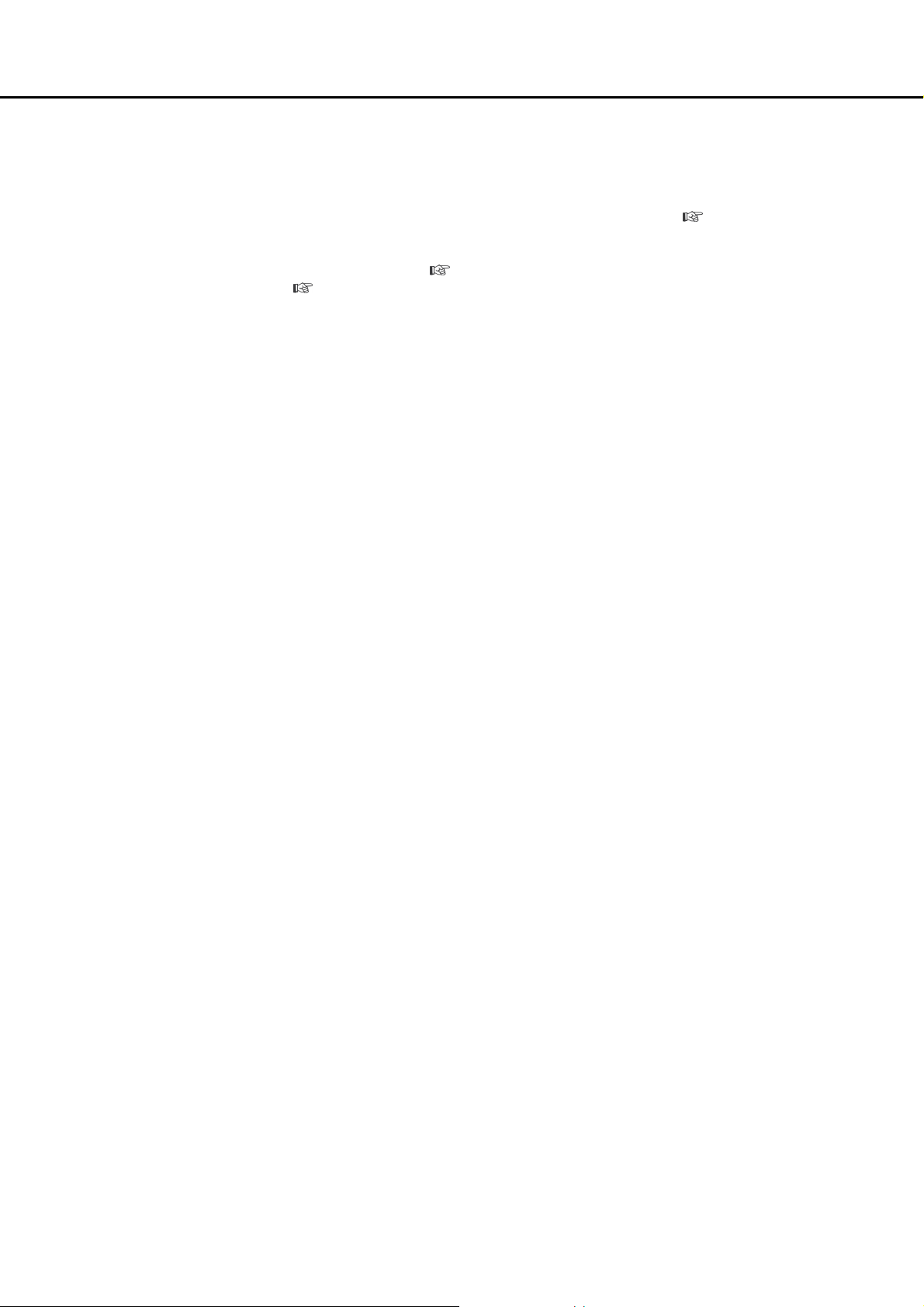
Zapis obrazu na karcie pamięci SD przy nieudanym wysyłaniu za
pomocą funkcji okresowej transmisji FTP
Obraz, którego nie udało się wysłać za pomocą funkcji okresowej transmisji FTP, może być automatycznie
zapisywany na karcie pamięci SD. Dostęp do obrazów zapisanych na karcie pamięci jest możliwy za
pomocą karty [SD memory card] (Karta pamięci SD) na stronie „Basic” (Podstawowe) (
Do korzystania z funkcji zapisu obrazu na karcie pamięci SD obsługiwanej przez sieciowy rejestrator wizyjny
Panasonic konieczne jest ustawienie „Off” (Wyłączone) w pozycji „FTP periodic image transmission”
(Okresowa transmisja obrazów do serwera FTP) (
trigger” (Wyzwalanie zapisu) (
Firma Panasonic nie odpowiada za jakiekolwiek uszkodzenia plików zapisywanych na karcie pamięci SD
powstałe wskutek wystąpienia nieprawidłowości w pracy systemu, ani za pojawienie się błędów w plikach
zapisywanych na karcie pamięci CD, niezależnie od ich przyczyny.
str. 27).
str. 77) oraz „FTP error” (Błąd FTP) w sekcji „Save
str. 26).
14
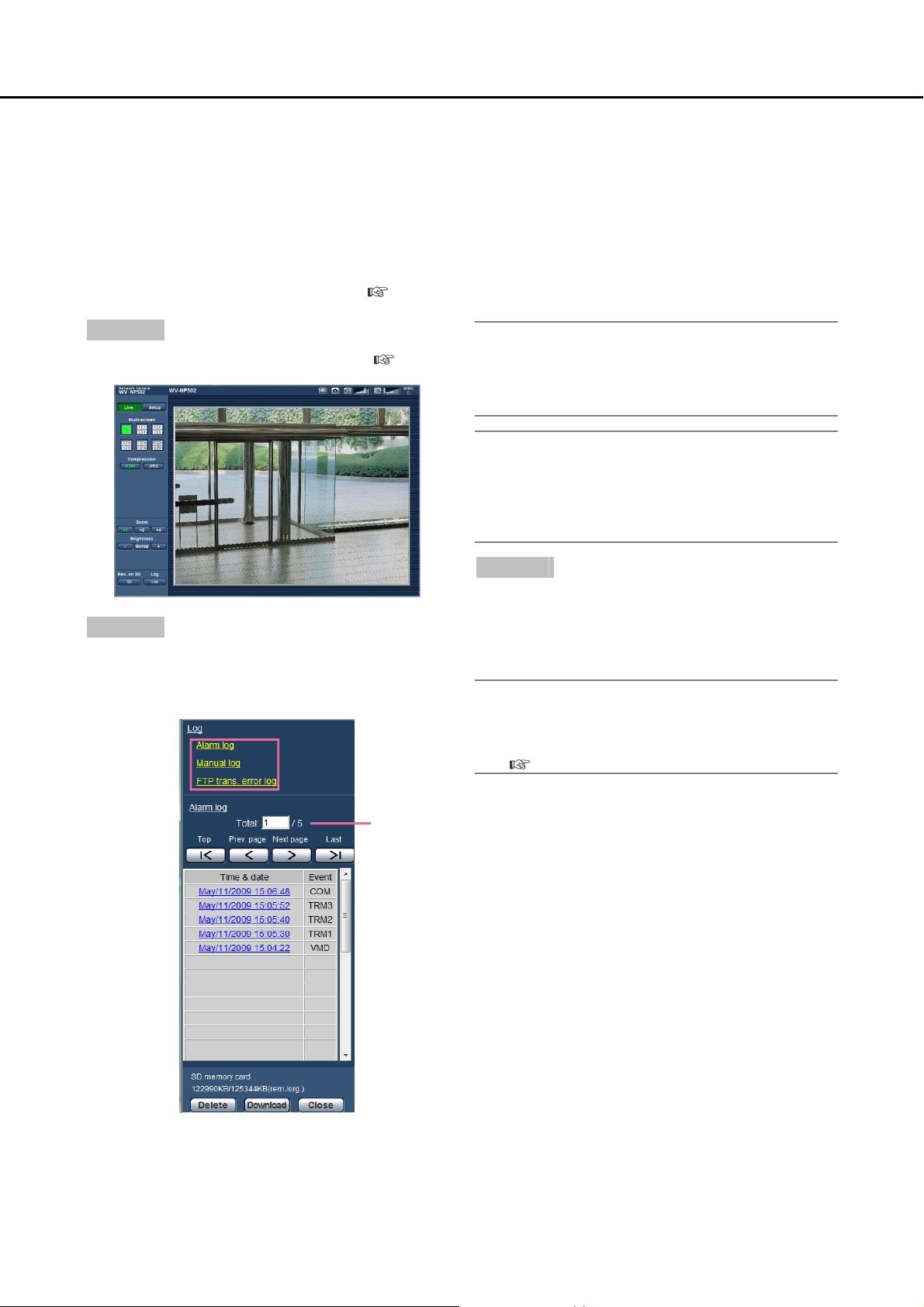
Wyświetlanie rejestru
Wyświetlanie rejestru
Ustawienia kamery wyświetlane będą w formie listy.
• Alarm log (Rejestr alarmów): wyświetlane będą wpisy dotyczące wystąpień alarmu opatrzone
czasem i datą wystąpienia oraz rodzajem alarmu.
• Manual log (Rejestr zapisu uruchamianego ręcznie): wyświetlane będą wpisy dotyczące obrazów
zapisywanych ręcznie na karcie SD.
• FTP trans. error log (Rejestr błędów transmisji do serwera FTP): wyświetlane będą wpisy
w przypadku niepowodzenia w okresowej transmisji obrazów do
serwera FTP.
Możliwe jest wyświetlanie każdego rejestru, tylko jeśli na stronie „Basic” na karcie [Log] w pozycji „Save logs”
zostanie wybrane ustawienie „On” (Wł.) (
Krok 1
Wyświetlić stronę „Live” (Obraz bieżący) (
Krok 2
Kliknąć przycisk [List] (Rejestr).
→ W nowo otwartym oknie zostanie wyświetlony
rejestr (okno rejestru).
str. 32).
str. 7).
Ważne:
• Okno rejestru może obsługiwać tylko
pojedynczy użytkownik.
Pozostali użytkownicy nie mają dostępu do
okna rejestru.
Uwaga:
• Jeśli w pozycji „SD memory card” (Karta
pamięci SD) wybrana jest pozycja „Not use”
(Nie używaj), nie będzie wyświetlany rejestr
błędów zapisu uruchamianego ręcznie i funkcji
okresowej transmisji obrazu do serwera FTP.
Krok 3
Kliknąć żądany rodzaj rejestru pod pozycją „Log”
(Rejestr) w celu wyświetlenia rejestru.
→ Zostanie wyświetlona lista odpowiadająca
wybranemu rodzajowi rejestru.
Uwaga:
• Jeśli obrazy zapisane są na karcie pamięci SD,
kliknięcie czasu i daty wystąpienia alarmu
spowoduje wyświetlenie powiązanych obrazów
str. 17).
(
15
Liczba
wpisów
w rejestrze
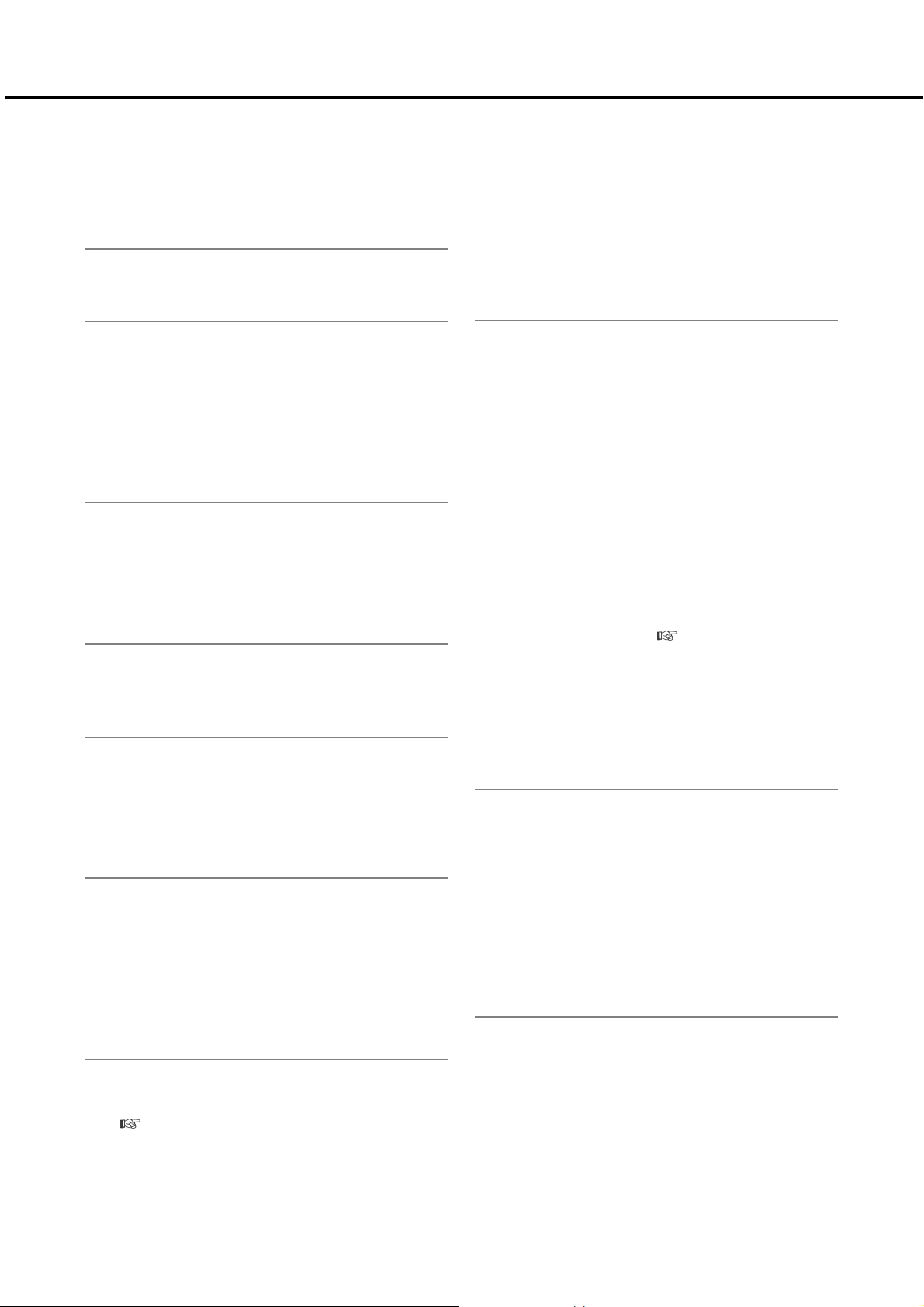
Informacje o oknie rejestru
[Number of the listed logs] (Liczba wpisów
w rejestrze)
Całkowita liczba wpisów w wybranym rodzaju
rejestru i liczba wpisów wyświetlana na górze
rejestru.
Uwaga:
• Wprowadzić żądany numer wpisu i nacisnąć
klawisz [Enter] na klawiaturze. Wpis o określonym
numerze zostanie wyświetlony na górze rejestru.
Przycisk [Top] (Góra)
Kliknąć przycisk w celu wyświetlenia wpisu
umieszczonego na górze aktualnie wyświetlanego
rejestru.
Przycisk [Prev. page] (Poprzednia strona)
Kliknąć przycisk w celu wyświetlenia poprzedniej
strony rejestru.
Uwaga:
• Jeśli przycisk myszy zostanie przytrzymany,
a kursor będzie umieszczony na przycisku [Prev.
page], wyświetlany numer wpisu będzie maleć.
Po zwolnieniu przycisku numer wpisu przestanie
się zmniejszać, a numer wpisu wyświetlany
w chwili zwolnienia przycisku pojawi się na górze
aktualnie wyświetlanej strony.
Przycisk [Next page] (Następna strona)
Kliknąć przycisk w celu wyświetlenia następnej
strony rejestru.
Uwaga:
• Jeśli przycisk myszy zostanie przytrzymany,
a kursor będzie umieszczony na przycisku [Next
page], wyświetlany numer wpisu będzie rosnąć.
Po zwolnieniu przycisku numer wpisu przestaje się
zwiększać, a numer wpisu wyświetlany w chwili
zwolnienia przycisku pojawi się na górze aktualnie
wyświetlanej strony.
Przycisk [LAST] (Ostatni)
Kliknąć przycisk w celu wyświetlenia wpisu
umieszczonego na samym dole aktualnie
wyświetlanego rejestru.
[Time & date] (Czas i data)
Wyświetlany jest czas i data każdego
wprowadzonego wpisu.
Uwaga:
• Jeśli w pozycji „Time display format” (Format
wyświetlania czasu) wybrana jest opcja „Off” (Wył.)
(
str. 24), czas i data wystąpienia alarmu będą
wyświetlane w formacie 24-godzinnym.
• Okresy zapisu wpisów rejestru są następujące:
Alarm log (Rejestr alarmów): czas i data
wystąpienia alarmów zostaną wprowadzone
jako wpisy.
Manual log (Rejestr zapisu uruchamianego
ręcznie): czas i data zapisu obrazów na
karcie pamięci SD będą wprowadzane jako
wpisy. Jeśli zapis wykonywany jest
sekwencyjnie, wpisy będą wprowadzane co
godzinę.
FTP trans. error log (Rejestr błędów transmisji
do serwera FTP): wpisy będą wprowadzane
co godzinę.
[Event] (Zdarzenie)
Zostaje wyświetlony rodzaj zdarzenia.
Rodzaje zdarzeń będą wyświetlane tylko przy
wyświetlaniu rejestru alarmów.
TRM1: alarm wyzwolony przez sygnał na zacisku 1
TRM2: alarm wyzwolony przez sygnał na zacisku 2
TRM3: alarm wyzwolony przez sygnał na zacisku 3
VMD: alarm wyzwolony przez wizyjną detekcję
ruchu (VMD)
COM: alarm wyzwolony przez polecenie
[SD memory card] (Karta pamięci SD)
Wyświetlanie całkowitej pojemności i pozostałej
przestrzeni na karcie pamięci SD.
Wyświetlane opisy są takie same jak w pozycji
„Remaining capacity” (Pozostała przestrzeń) na
karcie [SD memory card] (
str. 28).
Przycisk [Delete] (Usuń)
Kliknąć przycisk w celu skasowania aktualnie
wyświetlanego rejestru.
W przypadku wykonywania zapisu na karcie SD,
obrazy przypisane do wpisów w rejestrze zostaną
również skasowane.
Ważne:
• Jeśli na karcie SD zapisanych jest wiele plików,
kasowanie może trochę potrwać.
• W procesie kasowania będą zachowywane tylko
wpisy; nie jest możliwy zapis obrazów.
• Nie wyłączać kamery przed zakończeniem
kasowania.
Jeśli w trakcie kasowania zostanie wyłączone
zasilanie kamery, część obrazów może pozostać
na karcie pamięci SD.
W takim przypadku, w tym samym oknie rejestru
należy kliknąć przycisk [Delete] w celu skasowania
wpisów.
Przycisk [Download] (Pobierz)
Kliknąć ten przycisk w celu pobrania wszystkich
wpisów wybranego rejestru w postaci pliku na
komputer PC.
Przycisk [Close] (Zamknij)
Kliknięcie tego przycisku powoduje zamknięcie
okna rejestru.
16

Odtwarzanie obrazów zapisanych na karcie SD
Odtwarzanie obrazów zapisanych na karcie SD
Po kliknięciu wpisu czasu i daty znajdującego się w oknie rejestru, strona „Live” (Obraz bieżący) zmienia się
na stronę „Playback” (Odtwarzanie).
Jeśli na karcie pamięci SD zapisane są obrazy powiązane z klikniętym czasem i datą, zostanie wyświetlony
pierwszy z tych obrazów.
Ważne:
• W czasie odtwarzania lub pobierania obrazów częstotliwość odświeżania obrazów może się zmniejszyć.
• Jeśli na karcie pamięci SD zapisanych jest wiele obrazów, może upłynąć trochę czasu do rozpoczęcia
wyświetlania obrazu na stronie „Playback”.
• Na stronie „Playback” obrazy będą odtwarzane w formacie VGA, nawet jeśli zapisano je na karcie
pamięci SD w formacie „QVGA” lub „1280x960”.
Z tego powodu w oknie odtwarzania obrazy mogą wyglądać niezbyt dobrze.
• Przy odtwarzaniu obrazów i wybraniu pozycji „FTP trans. error log” w rejestrze, obrazy mogą nie być
odtwarzane w kolejności zapisu na karcie SD, jeśli były one zapisywane z ustawieniem „1 min” lub mniej
w pozycji „Transmission interval” (Interwał transmisji) znajdującej się na karcie [FTP img. trans.].
Informacje o stronie odtwarzania
Liczba obrazów
Po kliknięciu daty i czasu umieszczonych w oknie
rejestru zostanie wyświetlona całkowita liczba
obrazów przypisanych do klikniętego czasu i daty
oraz numer aktualnie wyświetlanego obrazu.
Uwaga:
• Wprowadzić żądany numer obrazu i nacisnąć
klawisz [Enter] na klawiaturze. Wyświetlony
zostanie przypisany numer obrazu.
Przycisk [REW] (Przeglądanie do tyłu)
Po każdorazowym naciśnięciu przycisku zmienia
się szybkość przeglądania.
Jeśli w czasie szybkiego przeglądania / szybkiego
przeglądania do tyłu zostanie kliknięty przycisk
[PLAY] lub [REV PLAY], szybkość odtwarzania
powróci do normalnej.
Liczba obrazów
Przycisk [REV PLAY] (Przeglądanie do tyłu)
Obrazy zostaną odtworzone w odwrotnej kolejności.
Przycisk [PLAY] (Odtwarzanie)
Po kliknięciu tego przycisku obrazy będą
odtwarzane w kolejności zapisu.
Przycisk [FF] (Przeglądanie do przodu)
Po każdorazowym naciśnięciu przycisku zmienia
się szybkość przeglądania.
Jeśli w czasie szybkiego przeglądania / szybkiego
przeglądania do tyłu zostanie kliknięty przycisk
[PLAY] lub [REV PLAY], szybkość odtwarzania
powróci do normalnej.
Przycisk [TOP] (Pierwszy)
Zostaje wyświetlony pierwszy obraz.
17
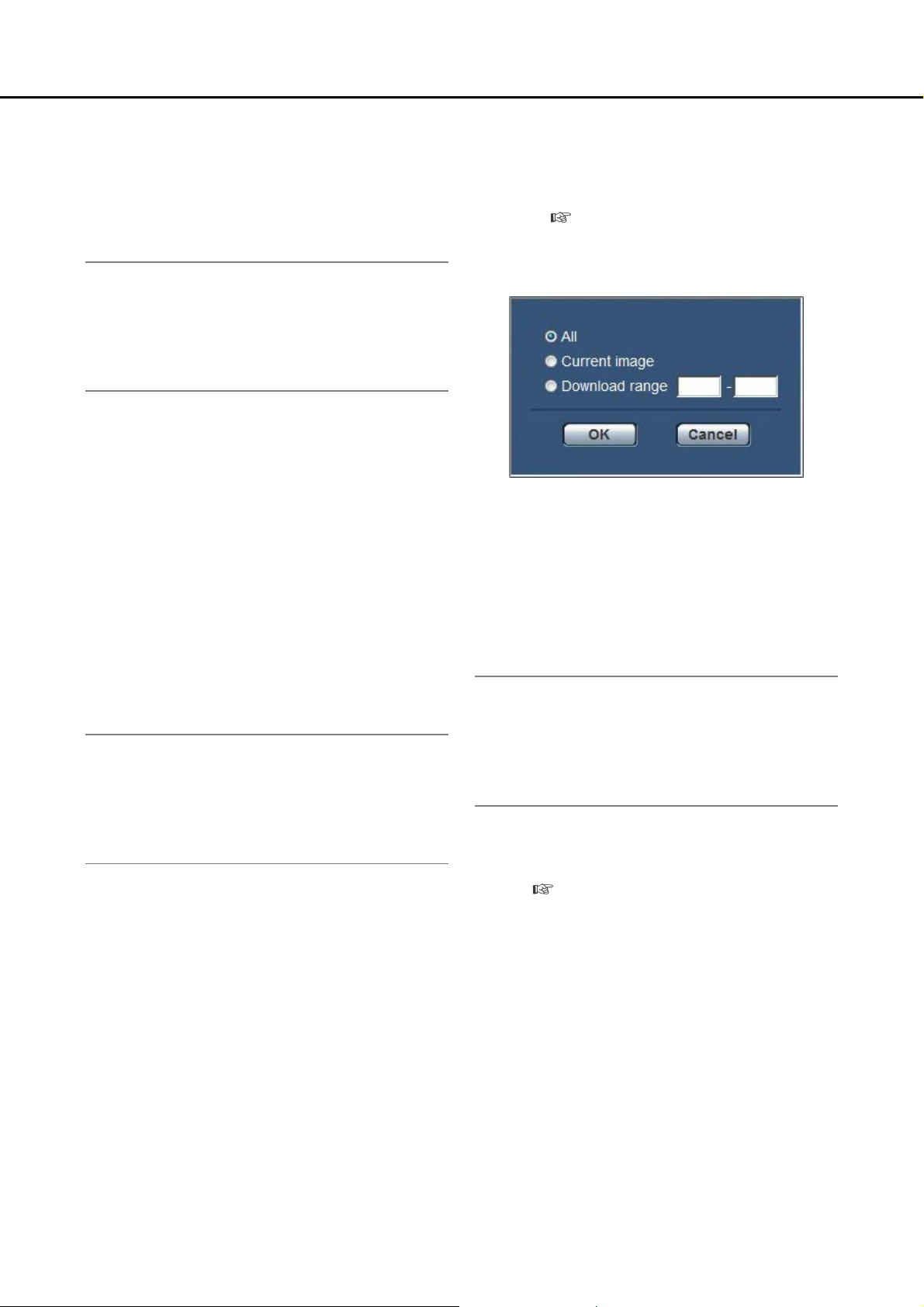
Przycisk [PREV IMAGE] (Poprzedni obraz)
Jeśli przycisk ten zostanie naciśnięty w czasie
odtwarzania, zostanie wyświetlona i zatrzymana
poprzednia ramka.
Każdorazowe naciśnięcie tego przycisku w czasie
pauzy powoduje wyświetlenie poprzedniej ramki
w odniesieniu do aktualnie wyświetlanej.
Uwaga:
• Jeśli przycisk myszy zostanie przytrzymany,
a kursor będzie umieszczony na tym przycisku,
numer obrazu będzie maleć.
Po zwolnieniu przycisku numer obrazu przestaje
się zmniejszać i zostanie wyświetlony numer
obrazu widoczny w chwili zwolnienia przycisku.
Przycisk [PAUSE] (Pauza)
Po kliknięciu tego przycisku w czasie odtwarzania
zostanie ono wstrzymane.
Odtwarzanie zostanie wznowione po kliknięciu tego
przycisku w czasie pauzy.
Przycisk [STOP] (Stop)
Odtwarzanie zostaje zatrzymane i okno „Playback”
zmienia się na stronę „Live”.
Przycisk [NEXT IMAGE] (Następny obraz)
Jeśli przycisk ten zostanie naciśnięty w czasie
odtwarzania, zostanie wyświetlona i zatrzymana
następna ramka obrazu.
Każdorazowe naciśnięcie tego przycisku w czasie
pauzy powoduje wyświetlenie następnej ramki
w odniesieniu do aktualnie wyświetlanej.
Uwaga:
• Jeśli przycisk myszy zostanie przytrzymany,
a kursor będzie umieszczony na tym przycisku,
numer obrazu będzie rosnąć.
Po zwolnieniu przycisku numer obrazu przestaje
się zwiększać i zostanie wyświetlony numer
obrazu widoczny w chwili zwolnienia przycisku.
Przycisk [Last] (Ostatni)
Zostaje wyświetlony ostatni obraz.
Karta SD
Przycisk [Start]
Wybrany obraz zostanie przesłany do komputera
PC.
Przed pobraniem obrazów należy wskazać katalog
docelowy (
Po kliknięciu przycisku [Start] zostanie wyświetlone
poniższe okno.
Wybrać obraz do pobrania i kliknąć przycisk [OK].
All (Wszystkie): zostaną pobrane wszystkie obrazy
ze wskazanym czasem i datą.
Current image (Bieżący obraz): pobrany będzie
tylko aktualnie wyświetlany obraz.
Download range (Zakres pobierania): zostaną
pobrane obrazy w określonym zakresie
numerów.
Wprowadzić liczbę obrazów do pobrania
i kliknąć przycisk [OK].
Uwaga:
• Jeśli w trakcie procesu pobierania zostanie
kliknięty przycisk [Cancel] (Anuluj), pobieranie
zostanie przerwane.
W takim przypadku obrazy pobrane przed
kliknięciem przycisku [Cancel] zostaną zapisane
w komputerze PC.
Przycisk [Browse] (Przeglądaj)
Po pomyślnym zalogowaniu się wyświetlany będzie
folder na karcie SD, w którym zapisywane są
obrazy (
str. 32).
str. 29).
18
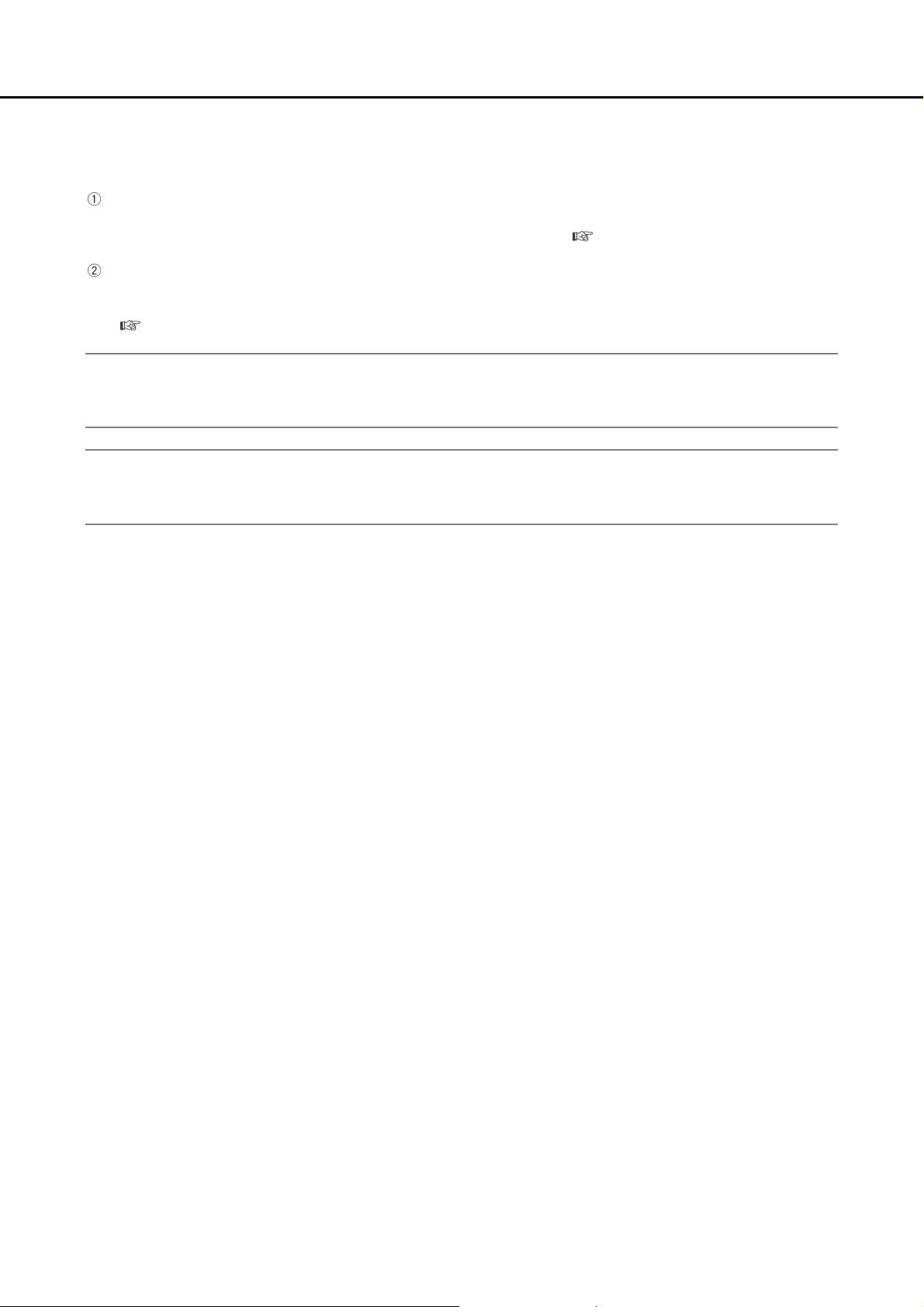
Bezpieczeństwo sieciowe
Bezpieczeństwo siecio we
Wbudowane funkcje zabezpieczeń
Opisywania kamera wyposażona jest w następujące funkcje zabezpieczeń:
Ograniczenie dostępu przez uwierzytelnianie hosta i użytkownika
Istnieje możliwość ograniczenia użytkownikom dostępu do kamery przez włączenie (ustawienie „On”)
funkcji uwierzytelniania hosta i (lub) uwierzytelniania użytkownika (
Ograniczenie dostępu przez zmianę portu HTTP
Istnieje możliwość zapobiegania niedozwolonym próbom uzyskania dostępu w rodzaju skanowania
portów, poprzez zmianę numeru portu HTTP
str. 73).
(
Ważne:
• Należy opracować i stale ulepszać środki przeciwdziałające „wyciekaniu” informacji w rodzaju obrazu,
danych służących do uwierzytelniania (nazwa użytkownika i hasło), informacji o alarmach wysyłanych
pocztą elektroniczną, danych serwera FTP, danych serwera DDNS itp.
Uwaga:
• W przypadku, gdy uwierzytelnianie użytkownika nie powiedzie się ośmiokrotnie w ciągu 30 sekund (błąd
autoryzacji) przy użyciu tego samego adresu IP (komputera PC), na pewien czas nastąpi odmowa
dostępu do kamery.
str. 66 i 67).
19
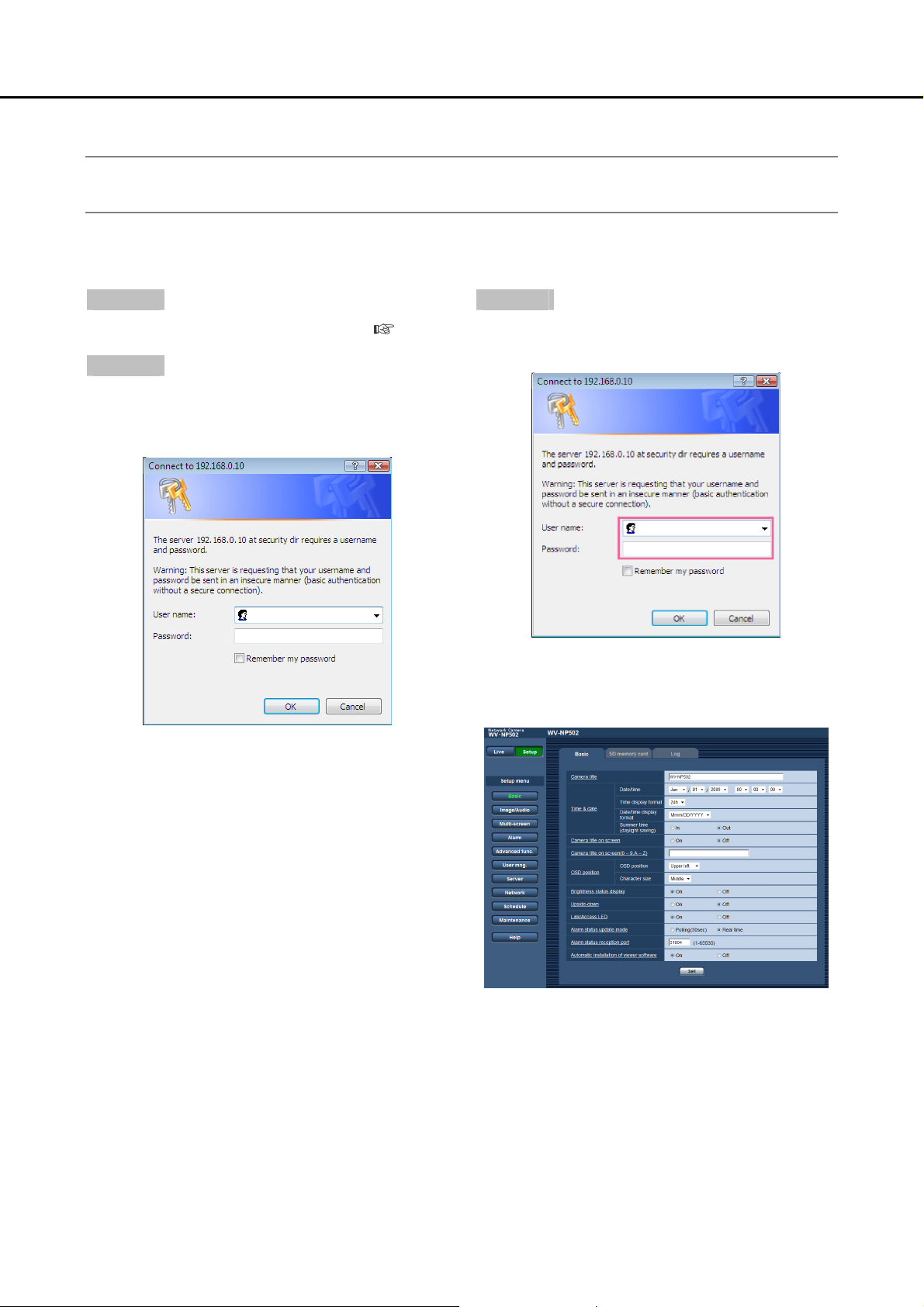
Wyświetlanie menu nastaw w komputerze PC
Wyświetlanie menu nastaw w komputerze PC
Ustawienia funkcji kamery mogą być skonfigurowane w menu nastaw.
Ważne:
• Menu nastaw mogą obsługiwać tylko użytkownicy o poziomie dostępu „1. Administrator”. Szczegółowe
informacje o konfigurowaniu poziomu dostępu znajdują się na str. 66.
Wyświetlanie menu nastaw
Krok 1
Krok 3
Wyświetlić stronę „Live” (Obraz bieżący) (
str. 7).
Krok 2
Kliknąć przycisk [Setup] na stronie „Live”.
→ Wyświetlone zostanie okno z polami nazwy
użytkownika i hasła.
Po wprowadzeniu nazwy użytkownika i hasła
kliknąć przycisk [OK].
→ Zostanie wyświetlone menu nastaw.
Szczegółowe informacje o tym menu znajdują
się na str. 22.
20
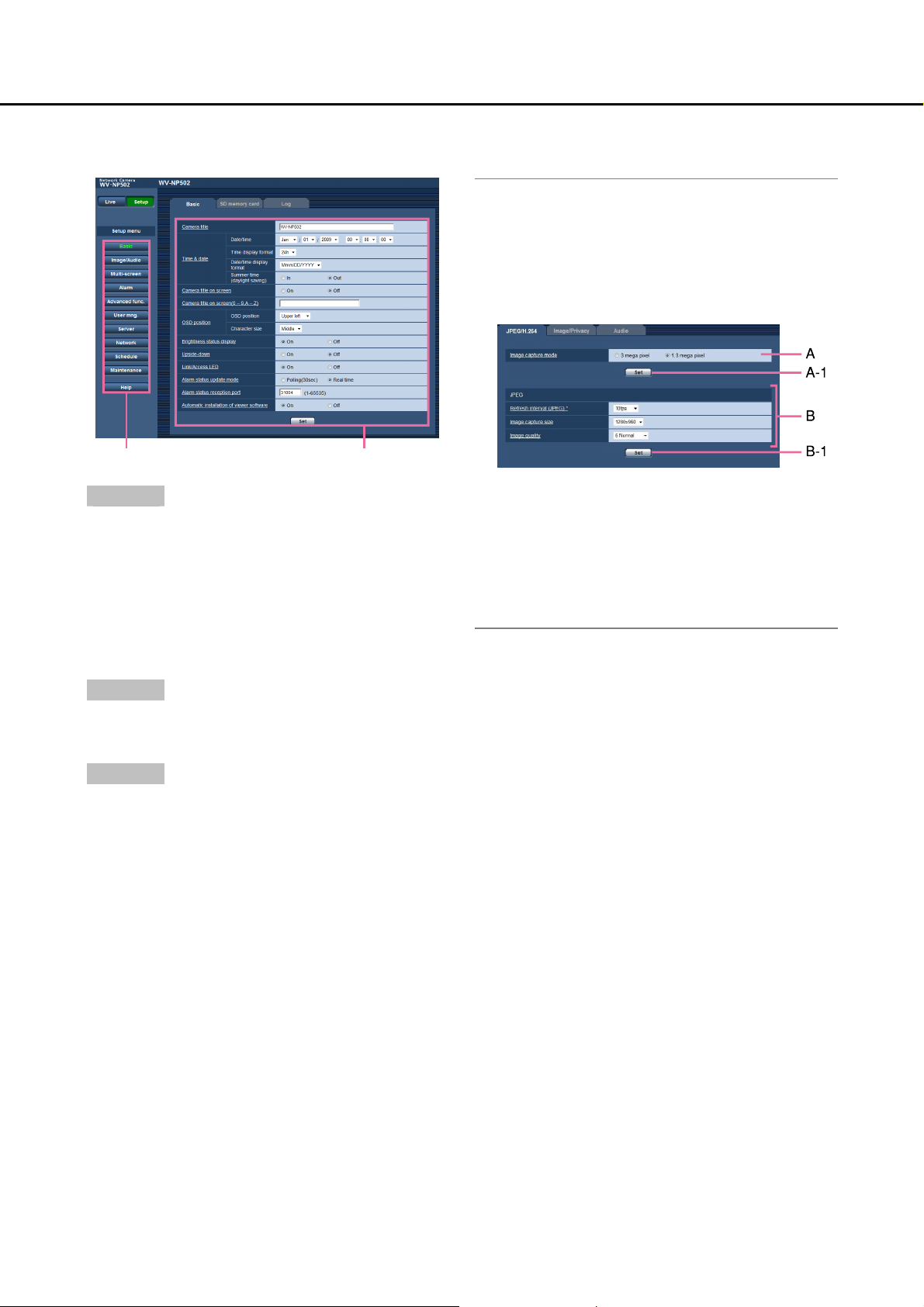
Obsługa menu nastaw
Ważne:
• Jeśli na stronie wyświetlane są dwa lub więcej
przycisków [Set] (Ustaw) i [Execute] (Wykonaj),
należy kliknąć właściwy przycisk, odpowiadający
edytowanej pozycji ustawień.
<Przykład>
Przyciski menu
Krok 1
W ramce z lewej strony okna kliknąć żądany
przycisk w celu wyświetlenia odpowiedniego menu
nastaw.
Jeśli karty w górnej części strony ustawień są
wyświetlane w ramce po prawej stronie, należy
kliknąć żądaną zakładkę w celu wyświetlenia
i skonfigurowania ustawień odpowiadających
nazwie danej karty.
Strona ustawień
Krok 2
Wprowadzić wszystkie ustawienia wyświetlane
w ramce z prawej strony okna.
Krok 3
Po wprowadzeniu ustawień w poszczególnych
pozycjach należy kliknąć przycisk [Set] (Ustaw)
w celu ich zastosowania.
Po dokonaniu ustawień w polu A należy kliknąć
przycisk [Set] (A-1) poniżej pola A.
Zmienione ustawienia w polu A nie zostaną
zastosowane do momentu kliknięcia przycisku
[Set] (A-1) poniżej pola (A).
W podobny sposób po dokonaniu ustawień
w polu B należy kliknąć przycisk [Set] (B-1)
poniżej pola B.
21
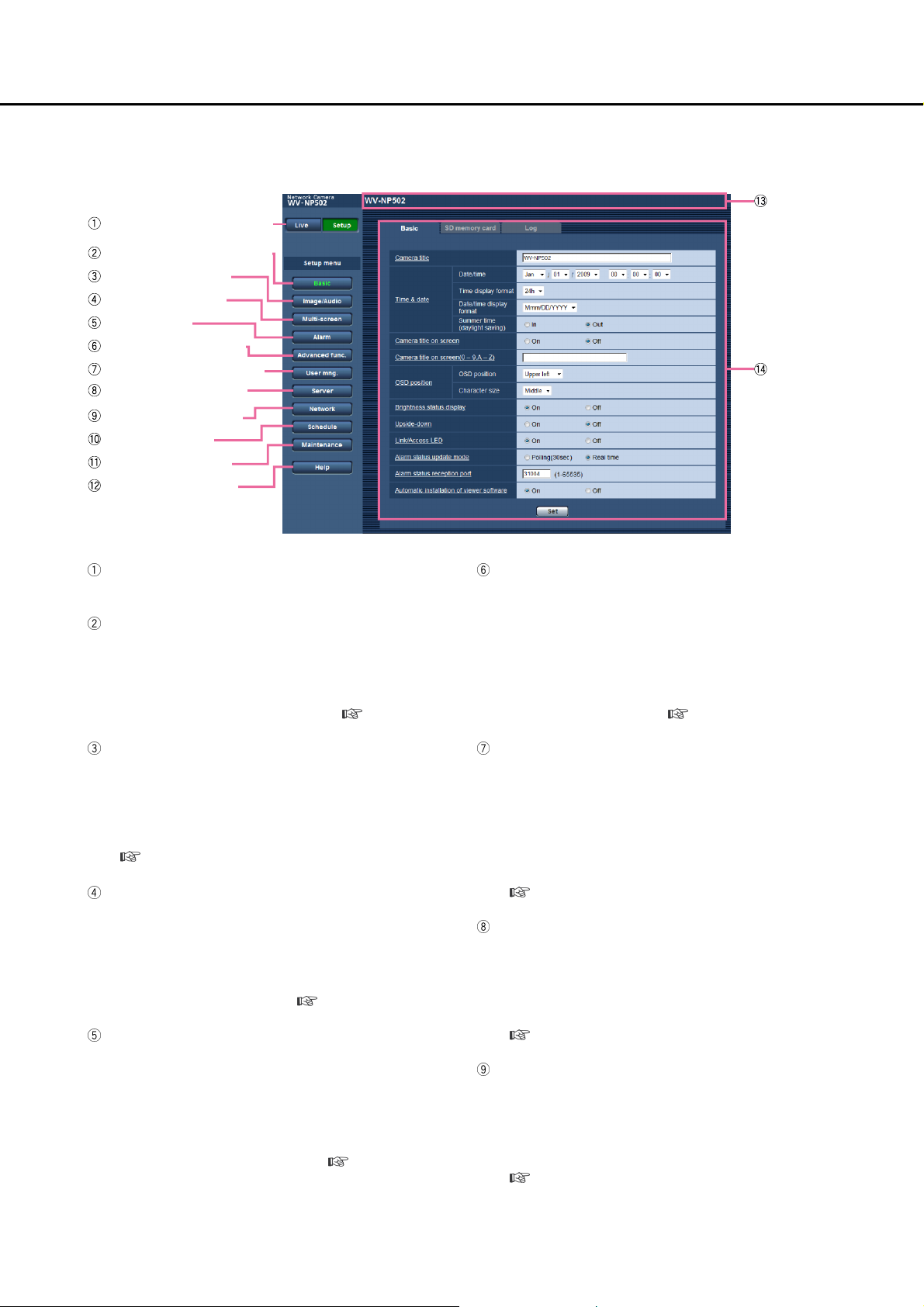
(
(Try
(
(
(
(
Okno menu nastaw
Przycisk [Live] (Obraz bieżący)
Przycisk [Basic] (Podstawowe)
Przycisk [Image/Audio]
Obraz / Dźwięk)
Przycisk [Multi-screen]
b wieloekranowy)
Przycisk [Alarm]
Przycisk [Advanced func.]
Funkcje zaawansowane)
Przycisk [User mng.]
Zarządzanie użytkownikami)
Przycisk [Server] (Serwer)
Przycisk [Network] (Sieć)
Przycisk [Schedule]
Harmonogram)
Przycisk [Maintenance]
Konserwacja)
Przycisk [Help] (Pomoc)
Obszar
wyświetlania
informacji
Strona
ustawień
Przycisk [Live] (Obraz bieżący)
Wyświetlanie strony obrazu bieżącego („Live”).
Przycisk [Basic] (Podstawowe)
Przycisk umożliwia wyświetlenie strony
ustawień podstawowych „Basic”. Strona ta
umożliwia konfigurowanie podstawowych
ustawień w rodzaju daty, czasu, nazwy kamery
oraz ustawień karty pamięci SD (
str. 24).
Przycisk [Image/Audio] (Obraz / Dźwięk)
Przycisk umożliwia wyświetlenie strony
„Image/Audio”. Strona ta umożliwia
konfigurowanie ustawień dotyczących wielkości
przechwytywanego obrazu i jakości obrazu
z kamer JPEG / H.264 (lub MPEG-4)
str. 36).
(
Przycisk [Multi-screen] (Tryb
wieloekranowy)
Przycisk umożliwia wyświetlenie okna ustawień
trybu wieloekranowego („Multi-screen”). Strona
ta umożliwia zarejestrowanie kamer
wykorzystywanych przy wyświetlaniu obrazu
w trybie wieloekranowym (
str. 53).
Przycisk [Alarm]
Przycisk umożliwia wyświetlenie strony
ustawień alarmu „Alarm”. Strona ta umożliwia
skonfigurowanie ustawień związanych
z występowaniem alarmów, w rodzaju ustawień
działania alarmowego, powiadamiania
o wystąpieniu alarmu oraz ustawień obszaru
wizyjnej detekcji ruchu (VMD) (
str. 54).
Przycisk [Advanced func.] (Funkcje
zaawansowane)
Przycisk umożliwia wyświetlenie strony
ustawień funkcji zaawansowanych „Advanced
func.”. Strona ta umożliwia skonfigurowanie
ustawień związanych z powiadamianiem XML,
miejscami, do których kierowane są informacje
o wykrywaniu twarzy oraz ustawień związanych
z wykrywaniem twarzy (
str. 63).
Przycisk [User mng.] (Zarządzanie
użytkownikami)
Przycisk umożliwia wyświetlenie strony
zarządzania użytkownikami „User mng.”. Strona
ta umożliwia konfigurowanie ustawień
związanych z uwierzytelnianiem, takich jak
ograniczenia dostępu do kamery dla
poszczególnych użytkowników i komputerów
str. 66).
(
Przycisk [Server] (Serwer)
Przycisk umożliwia wyświetlenie strony serwera
„Server”. Strona ta umożliwia konfigurowanie
ustawień związanych z serwerem poczty,
serwerem FTP i serwerem NTP, do których
kamera posiada możliwość dostępu
str. 69).
(
Przycisk [Network] (Sieć)
Przycisk umożliwia wyświetlenie strony sieci
„Network”. Strona ta umożliwia konfigurowanie
ustawień sieci oraz ustawień związanych
z serwerem DDNS, protokołem SMTP oraz
okresową transmisją do serwera FTP
str. 72).
(
22
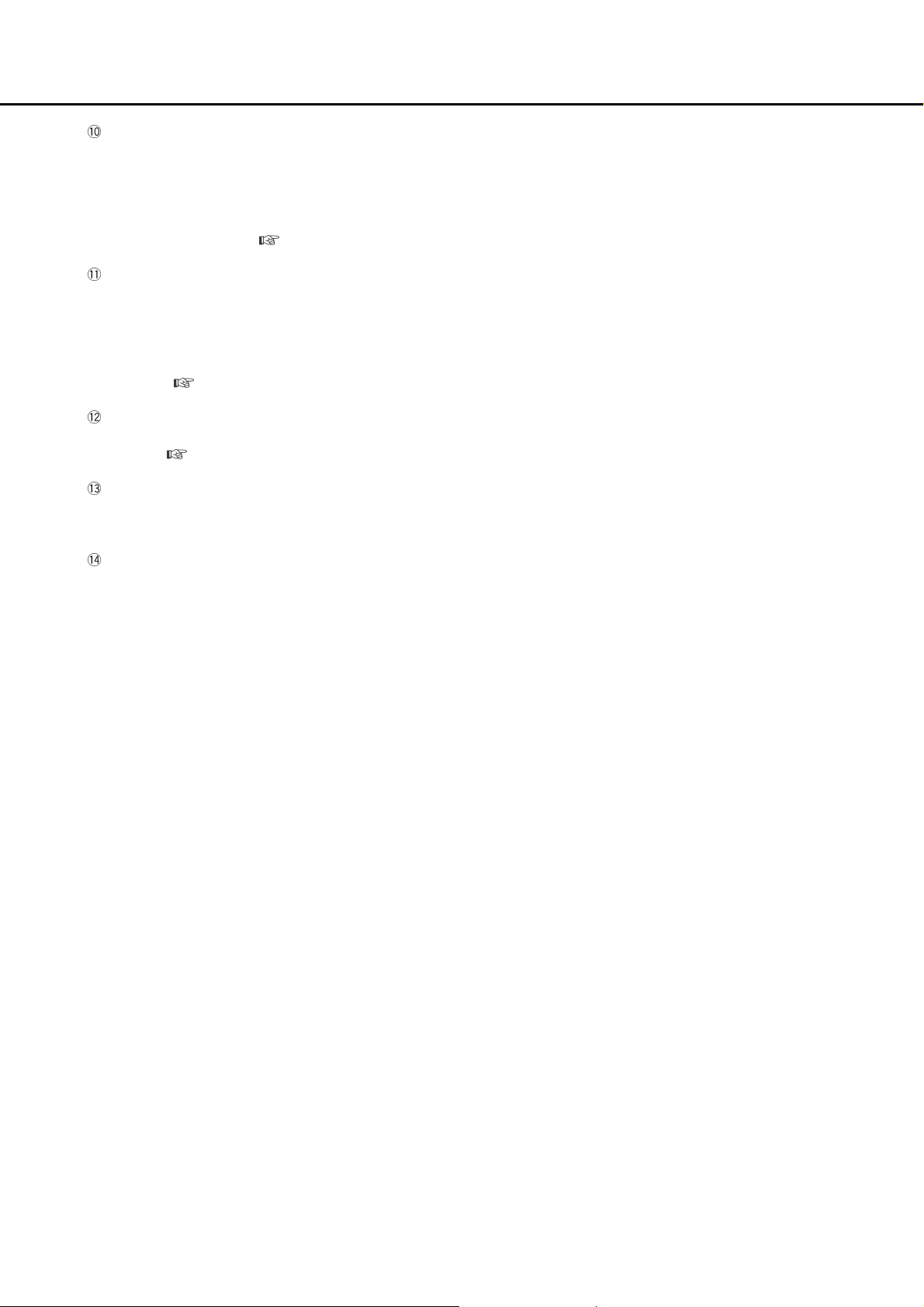
Przycisk [Schedule] (Harmonogram)
Przycisk umożliwia wyświetlenie strony
harmonogramu „Schedule”. Na stronie tej
możliwe jest wyznaczenie stref czasowych
w celu umożliwienia odbierania sygnałów
alarmowych lub uaktywnienia funkcji wizyjnej
detekcji ruchu VMD (
Przycisk [Maintenance] (Konserwacja)
Przycisk umożliwia wyświetlenie strony
konserwacji „Maintenance”. Strona ta umożliwia
odczytanie rejestru systemowego, aktualizację
oprogramowania układowego oraz
przywrócenie ustawień domyślnych w menu
nastaw (
Przycisk [Help] (Pomoc)
Przycisk umożliwia wyświetlenie strony pomocy
„Help” (
Obszar wyświetlania informacji
Wyświetlana jest nazwa kamery, której
ustawienia są aktualnie konfigurowane.
Strona ustawień
Zostają wyświetlone strony poszczególnych
menu nastaw. Niektóre menu nastaw posiadają
swoje karty. Po kliknięciu podświetlonej pozycji
zostanie wyświetlona strona pomocy.
str. 81).
str. 84).
str. 80).
23
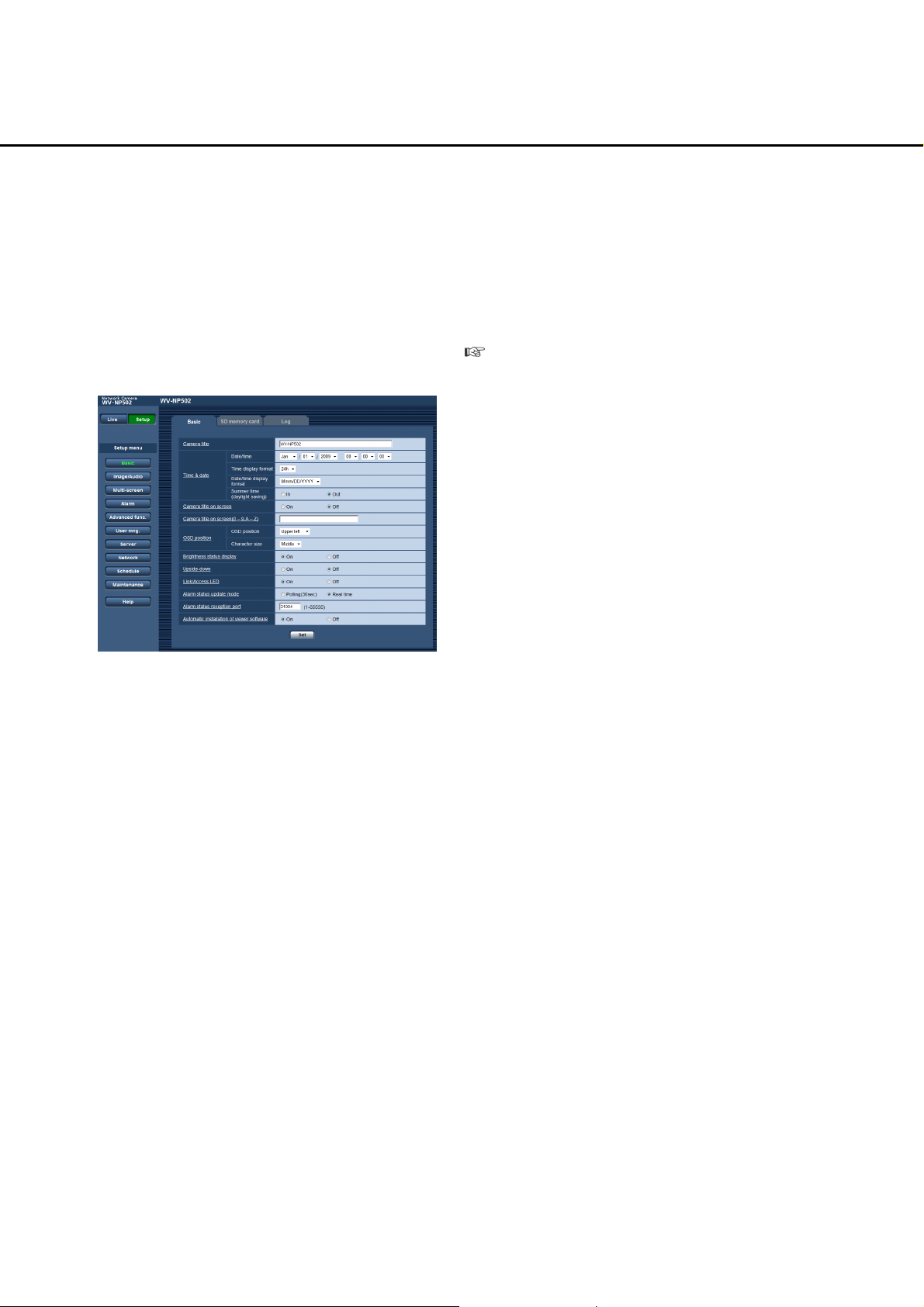
Konfigurowanie podstawowych ustawień kamery (strona [Basic] (Podstawowe))
Konfigurowanie podstawowych ustawień kamery ( strona [Basic] (Podstawo we))
Strona ta umożliwia konfigurowanie podstawowych ustawień w rodzaju nazwy kamery, daty, czasu, ustawień
karty pamięci SD oraz rejestrów.
Na stronie „Basic” znajdują się 3 karty: [Basic] (Podstawowe), [SD memory card] (Karta pamięci SD) oraz
[Log] (Rejestr).
Konfigurowanie ustawień podstawowych (karta [Basic]
(Podstawowe))
Na stronie „Basic” kliknąć kartę [Basic] (Podstawowe) ( str. 20 i 21: Wyświetlanie / obsługa menu nastaw).
Strona ta umożliwia konfigurowanie ustawień w rodzaju nazwy kamery, daty, czasu itp.
[Date/time display format] (Format wyświetlania
daty i czasu)
Wybrać format wyświetlania daty i czasu.
Jeśli w polach „Date/time” wpisana została wartość
„2009/04/01 13:10:00”, a w polu „Time display
format” „24h”, czas i data będą wyświetlane
odpowiednio w następujący sposób:
DD/MM/YYYY (DD/MM/RRRR): 01/04/2009
13:10:00
MM/DD/YYYY (MM/DD/RRRR): 04/01/2009
13:10:00
DD/Mmm/YYYY (DD/Mmm/RRRR): 01/Apr/2009
13:10:00
YYYY/MM/DD (RRRR/MM/DD): 2009/04/01
[Camera title] (Nazwa kamery)
Wprowadzić nazwę kamery. Po wprowadzeniu
nazwy kamery kliknąć przycisk [Set]. Wprowadzona
nazwa będzie widoczna w obszarze wyświetlania
stanu.
Dostępna liczba znaków: 0 - 20 znaków
Ustawienie domyślne: WV-NP502
(w przypadku kamery WV-NW502S pojawi
się WV-NW502S)
[Date/time] (Data / czas)
Wprowadzić bieżący czas i datę. Jeśli ustawienie
„Time display format” (Format wyświetlania czasu)
ma wartość „12h” (12-godzinne), istnieje możliwość
ustawienia wartości „AM” (przed południem) lub
„PM” (po południu).
Dostępny zakres: 01/01/2008 0:00:00 - 31/12/2035
23:59:59
[Time display format] (Format wyświetlania
czasu)
Dostępne formaty wyświetlania czasu to: „12h”
(12-godzinny), „24h” (24-godzinny) i „Off” (Wył.).
W polach „Date/time” (Data / czas) należy wpisać
bieżącą godzinę, z uwzględnieniem powyższego
ustawienia, oraz datę. Aby ukryć wskazanie czasu
i daty, wybrać opcję „Off”.
wienie domyślne: 24h
Usta
13:10:00
Mmm/DD/YYYY (Mmm/DD/RRRR): Apr/01/2009
13:10:00
Ustawienie domyślne: DD/MM/YYYY
[Summer time (daylight saving)] (Czas letni)
Ustawienie tej pozycji określa, czy ma następować
przełączanie na czas letni, czy nie („In” – Włączone,
„Out” – Wyłączone).
In: Czas letni jest stosowany. Gdy wyświetlanie
następuje według czasu letniego, z lewej strony
wyświetlanej daty i czasu widoczny jest znak
gwiazdki (*).
Out: Czas letni nie jest stosowany.
Ustawienie domyślne: Out
[Camera title on screen] (Nazwa kamery na
ekranie)
Wybrać opcję „On” (Wł.) lub „Off” (Wył.), aby
ustawić, czy na ekranie wyświetlana będzie n
kamery.
Jeśli wybrana jest opcja „On”, ciąg znaków
wprowadzonych w polu „Camera title on screen(09,A-Z)” wyświetlany będzie w miejscu wybranym
w pozycji „OSD position”.
Ustawienie domyślne: Off
azwa
24

[Camera title on screen(0-9,A-Z)] (Nazwa kamery
na ekranie (0-9, A-Z))
Wprowadzić ciąg znaków do wyświetlania na
obrazie.
Dostępna liczba znaków: 0 - 16 znaków
Dostępne znaki: 0-9, A-Z oraz następujące znaki:
!"# $% &'()*+,-./:; =?
Ustawienie domyślne: brak wpisu
[OSD position] (Pozycja wyświetlania
informacji)
• OSD position] (Pozycja wyświetlania
informacji)
Wybrać miejsce, w którym wyświetlany będzie czas,
data i ciąg znaków na stronie „Live”.
Upper left (Lewy górny): powyższe informacje
będą wyświetlane w lewym górnym narożniku
obszaru głównego na stronie „Live”.
Lower left (Lewy dolny): powyższe informacje
będą wyświetlane w lewym dolnym narożniku
obszaru głównego na stronie „Live”.
Upper right (Prawy górny): powyższe informacje
będą wyświetlane w prawym górnym narożniku
obszaru głównego na stronie „Live”.
Lower right (Prawy dolny): powyższe informacje
będą wyświet
obszaru głównego na stronie „Live”.
Ustawienie domyślne: Upper left
• Character size (Wielkości znaków)
Wybrać wielkość znaków wprowadzonego ciągu
znaków do wyświetlania na wybranej pozycji na
obrazie na stronie „Live”.
Large (Duże): wyświetlane będą duże znaki.
Middle (Średnie): wyświetlane będą znaki średniej
wielkości.
Small (Małe): wyświetlane będą małe znaki.
Ustawienie domyślne: Middle
[Brightness status display] (Wyświetlanie stanu
jaskrawości)
Wybrać opcję „On” (Wł.) lub „Off” (Wył.), aby
ustawić, czy przy regulacji jaskrawości będzie
wyświetlany stan regulacji na obrazie wyświetlanym
na stronie „Live”.
Ustawienie domyślne: On
[Upside-down] (Odwrócenie obrazu)
Wybrać opcję „On” (Wł.) lub „Off” (Wył.), aby
ustawić, czy obraz ma być cyfrowo odwracany
w pionie.
Ustawienie domyślne: Off
[LED Link/Access] (Wskaźniki połączenia
sieciowego / dostępu)
Ustawienia określają, czy mają być stosowane
następujące wskaźniki.
Ustawienie „On” (Wł.) umożliwia sprawdzanie stanu
działania poprzez zapalanie wskaźników.
Ustawienie „Off” (Wył.) umożliwia wyłączenie
wskaźników na stałe.
lane w prawym dolnym narożniku
• Wskaźnik LED zasilania
• Wskaźnik LED łącza
• Wskaźnik LED dostępu
• Wskaźnik LED błędu karty SD / ABF
Ustawienie domyślne: On
Uwaga:
• Wskaźnik LED zasilania [zielony]: świeci się
przy włączonym zasilaniu.
• Wskaźnik LED łącza [pomarańczowy]: świeci,
gdy istnieje połączenie z dołączonym
urządzeniem.
• Wskaźnik LED dostępu [zielony]: świeci przy
dostępie do sieci komputerowej.
• Wskaźnik LED błędu karty SD / ABF
[czerwona]:
Świeci się w przypadku wystąpienia błędu na
karcie pamięci SD. Wskaźnik LED będzie migać
w czasie wykonywania automatycznej regulacji
położenia przetwornika CCD i przestaje migać
po zakończeniu tej regulacji.
[Alarm status update mode] (Tryb aktualizacji
stanu alarmu)
Wybrać interwał, co jaki kamera będzie
powiadamiała o stanie alarmu.
Po zmianie stanu kamery wyświetlany będzie
przycisk wskazania wystąpienia alarmu, przycisk
[AUX] lub wskaźnik stanu zapisu na karcie SD
w celu powiadomienia o stanie kamery.
Polling(30sec) (Odpytywanie co 30 sekund):
aktualizacja stanu odbywa się co 30 s
i dostarczane jest powiadomienie o stanie
kamery.
Real time (Czas rzeczywisty): dostarczane jest
powiadomienie o stanie kamery po zmianie
stanu.
Ustawienie domyślne: Real time
Uwaga:
• Zależnie od właściwości sieci, powiadomienie
może nie być dostarczone w czasie
rzeczywistym.
[Alarm status reception port] (Port odbioru
stanu alarmu)
Jeśli w pozycji „Alarm status update mode” została
wybrana opcja „Real time”, ustawić numer portu, do
którego będzie przesyłane powiadomienie
o zmianie stanu.
Dostępne numery portu: 1 - 65 535
Ustawienie domyślne: 31 004
25
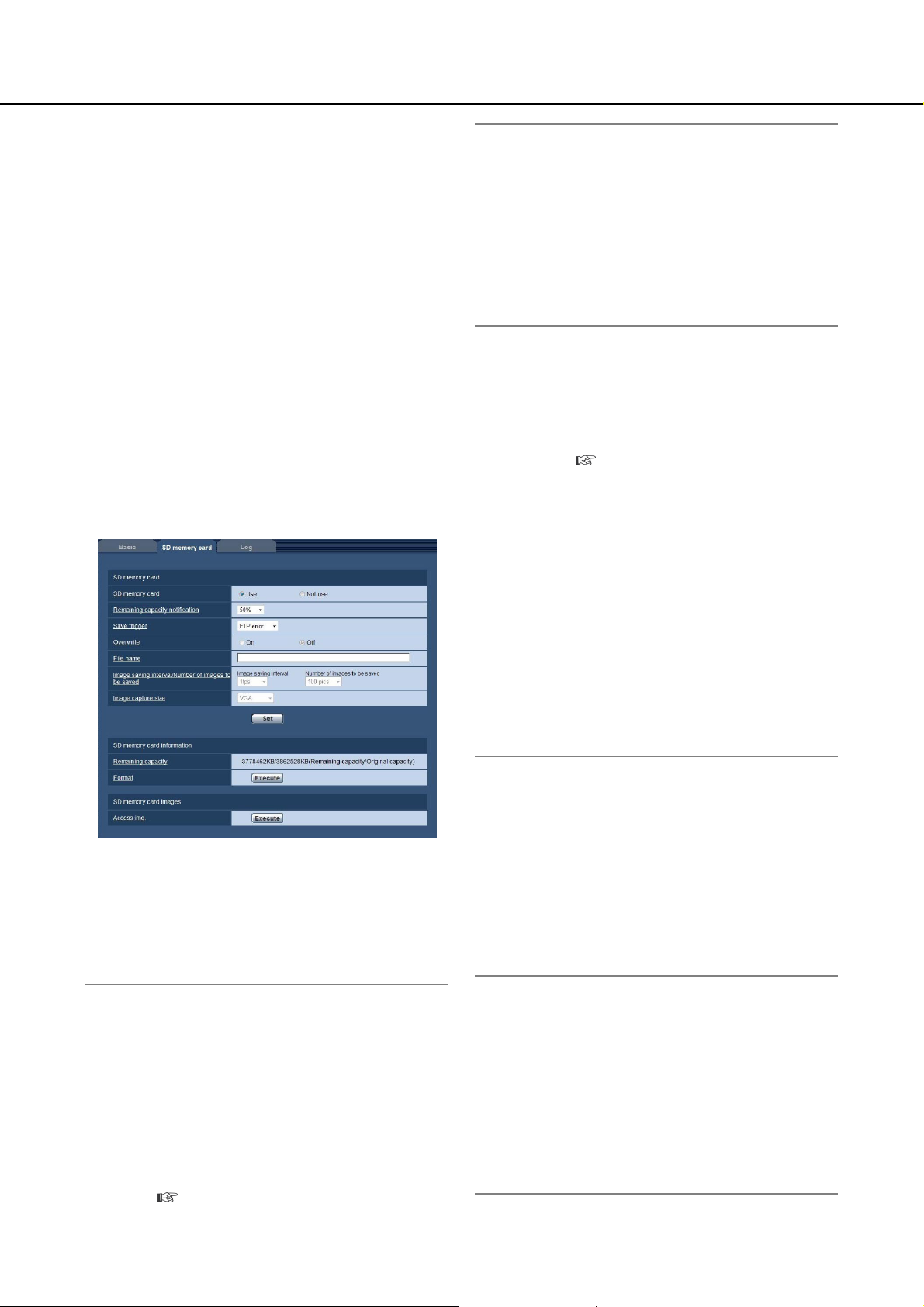
[Automatic installation of viewer software]
(Automatyczna instalacja oprogramowania do
wyświetlania obrazu)
Określić, czy instalować oprogramowanie do
wyświetlania obrazu z opisywanej kamery.
On (Wł.): automatyczne instalowanie
oprogramowania do wyświetlania obrazu
z kamery.
Off (Wył.): oprogramowania do wyświetlania
obrazu z kamery nie będzie instalowane.
Ustawienie domyślne: On
Konfigurowanie ustawień karty pamięci SD (karta [SD
memory card] (Karta pamięci SD))
Na stronie „Basic” kliknąć kartę [SD memory card] (Karta pamięci SD) ( str. 20 i 21: Wyświetlanie /
obsługa menu nastaw).
Strona ta umożliwia konfigurowanie ustawień karty pamięci SD.
SD memory card (Karta pamięci SD)
[SD memory card] (Karta pamięci SD)
Wybierając odpowiednie ustawienie należy określić,
czy karta pamięci SD ma być wykorzystywana, czy
nie („Use” – użyj, „Not use” – Nie używaj).
Ustawienie domyślne: Use
Ważne:
• W przypadku pracy bez karty SD należy wybrać
opcję „Not use”.
• Przed wyjęciem karty pamięci SD z kamery
konieczne jest wybranie ustawienia „Not use”.
• Po włożeniu karty pamięci SD, do korzystania
z niej konieczne jest użycie opcji „Use” (Użyj).
• Przy odtwarzaniu lub pobieraniu obrazów
zapisanych na karcie pamięci SD, na karcie
[Log] (Rejestr) w pozycji „Save logs” (Zapisz
rejestr) należy wcześniej wybrać jest opcję „On”
(Wł.) (
str. 32).
Ważne:
• Jeśli w komputerze PC nie jest zainstalowane
oprogramowania do wyświetlania obrazu
„Network Camera View4”, nie jest możliwe
wyświetlanie obrazu oraz odbiór / nadawanie
dźwięku pomiędzy kamerą a komputerem PC.
• Liczbę instalacji oprogramowania do
wyświetlania obrazu z kamery można
sprawdzić, klikając kartę [Upgrade]
(Aktualizacja) na stronie „Maintenance”
(Konserwacja).
• W przypadku dużej częstotliwości odświeżania,
czasy lub interwał powiadomienia / zapisu mogą
być niewłaściwe. Jeśli kilku użytkowników
odbiera jednocześnie obrazy, powiadomienie /
zapis może również nie odbywać się zgodnie
z ustawieniami konfiguracyjnymi. W tym
przypadku należy ustawić niższą częstotliwość
odświeżania obrazu.
• Liczba sesji zapisu (nadpisań) na karcie pamięci
SD jest ograniczona. Przy bardzo częstym
nadpisywaniu czas eksploatacji karty może być
krótszy.
[Remaining capacity notification]
(Powiadamianie o ilości wolnego miejsca)
Jeśli wykorzystywane są funkcje powiadamiania
pocztą elektroniczną lub protokołu alarmowego
Panasonic umożliwiające otrzymywanie
powiadomień o ilości wolnego miejsca na karcie
pamięci SD, należy wybrać jedno z następujących
ustawień poziomu powiadamiania:
50% / 20% / 10% / 5% / 2%
Ustawienie domyślne: 50%
Uwaga:
• Powiadamianie będzie wysyłane za każdym
razem, gdy ilość wolnego miejsca na karcie
pamięci SD obniży się do podanej wyżej
wartości.
Przykładowo, gdy zostanie wybrane ustawienie
„50%”, powiadamianie będzie wysyłane za
każdym razem, gdy ilość wolnego miejsca na
dysku osiągnie 50%, 20%, 10%, 5% i 2%.
Powiadamianie może nie zawsze następować
dokładnie w chwili, gdy ilość wolnego miejsca na
karcie osiągnie jedną z tych wartości.
26
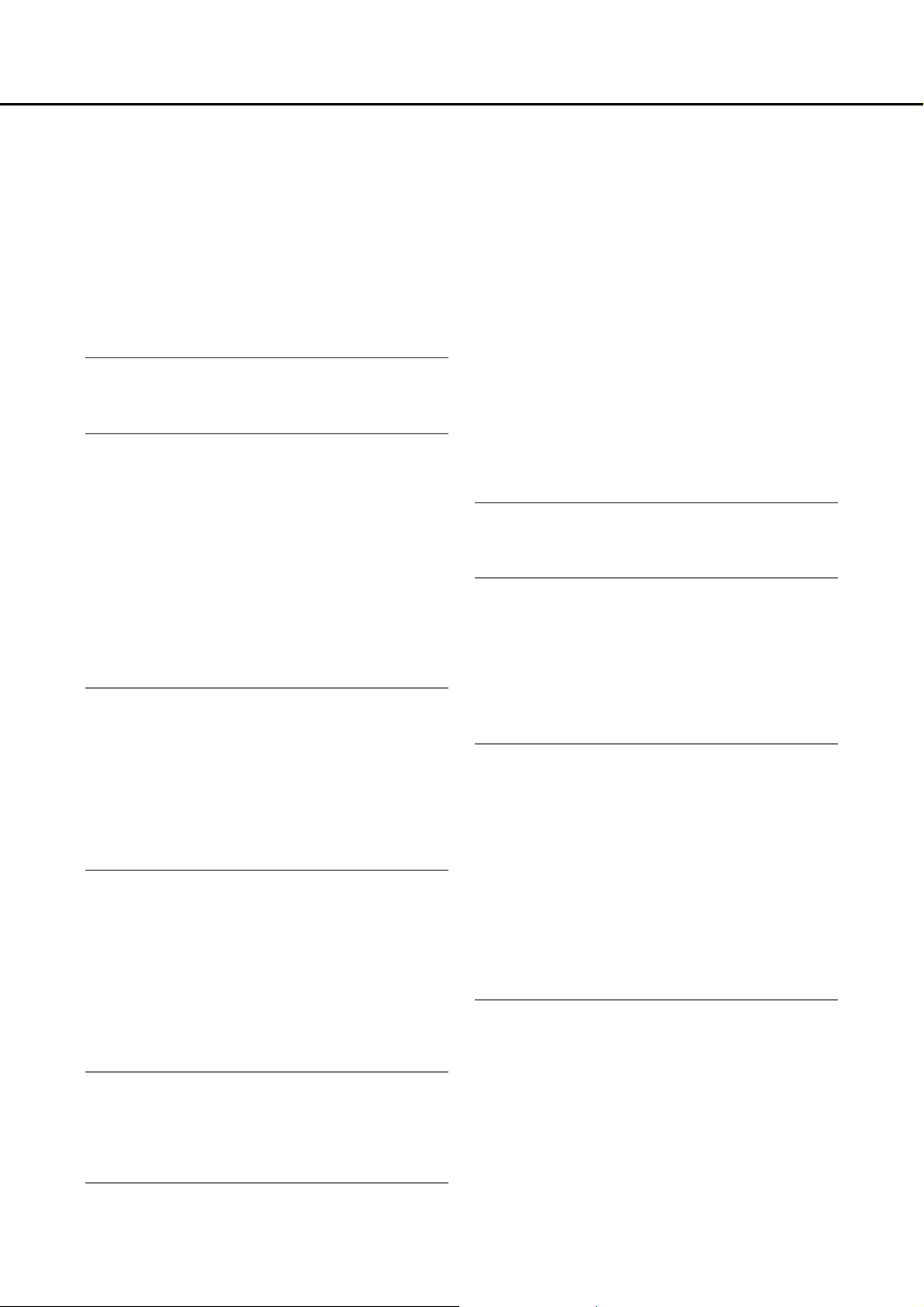
[Save trigger] (Wyzwalanie zapisu)
Wybrać wyzwalacz, który spowoduje, że obrazy
będą zapisywane na karcie SD.
FTP error (Błąd FTP): zapis obrazów w przypadku
braku możliwości przesłania do serwera FTP
przy użyciu funkcji okresowej transmisji obrazu
do serwera FTP.
Alarm input (Wejście alarmowe): zapis obrazów
przy wystąpieniu alarmów.
Manual (Ręczne): zapis obrazów uruchamiany
ręcznie.
Ustawienie domyślne: FTP error
Uwaga:
• Wybrać opcję „FTP error”, jeśli obrazy mają być
przesyłane do serwera FTP w przypadku
wystąpienia alarmu.
[Overwrite] (Nadpisywanie)
Określić, czy karta pamięci SD ma być
nadpisywana po zapełnieniu.
Ustawienie to jest dostępne jedynie wtedy, gdy
funkcja „Save Trigger” (Wyzwalanie zapisu) posiada
ustawienie „Manual” (Ręczne).
On (Wł.): nadpisywanie karty pamięci SD po
zapełnieniu (najpierw będą nadpisywane
najstarsze obrazy).
Off (Wył.): zatrzymanie zapisu obrazów na karty
pamięci SD po zapełnieniu karty.
Ustawienie domyślne: Off
Uwaga:
• Zgodnie z ustawieniami „Save trigger”
ustawienia nadpisywania będą następujące.
FTP error (Błąd FTP): nadpisywanie nie będzie
dokonywane.
Alarm input (Wejście alarmowe):
nadpisywanie będzie dokonywane.
Manual (Ręczne): zależnie od ustawienia opcji
„On” lub „Off” w powyższej pozycji
„Overwrite”.
[File name] Nazwa pliku
Wprowadzić nazwę pliku, pod którą zapisywany
będzie obraz na karcie SD. Nazwa pliku ma
następującą postać:
Nazwa pliku: [„wprowadzona nazwa pliku” + „czas
i data
(rok/miesiąc/dzień/godzina/minuty/sekundy)”] +
„numer seryjny”
Dostępna liczba znaków: 1 - 8 znaków
Uwaga:
• Jeśli w pozycji „Save trigger” wybrana jest opcja
„FTP error”, nazwa pliku wprowadzona w pozycji
„File name” na karcie [FTP img. trans.] na
stronie „Network” zostanie użyta jako nazwa
pliku obrazu zapisanego na karcie SD.
[Image saving interval/Number of images to be
saved] (Interwał zapisu obrazu / Liczba obrazów
do zapisania)
• Image saving interval (Interwał zapisu
obrazu)
Jeśli w pozycji „Save trigger” wybrana jest opcja
„Alarm input” lub „Manual”, wybrać jedną
z poniższych opcji interwał zapisu (częstość zapisu)
obrazów na karcie SD.
0,1fps (obraz/s) / 0,2fps / 0,33fps / 0,5fps / 1fps
Ustawienie domyślne: 1fps
• Number of images to be saved (Liczba
obrazów do zapisania)
Wybrać liczbę obrazów alarmowych do zapisania
na karcie SD.
10pics (obrazów) / 20pics / 30pics / 50pics / 100pics
/ 200pics / 300pics / 500pics / 1000pics / 2000pics /
3000pics
Ustawienie domyślne: 100pics
Uwaga:
• Pozycja „Number of images to be saved” może
być konfigurowana tylko, jeśli w pozycji „Save
trigger” wybrano opcję „Alarm input”.
[Image capture size] (Wielkość
przechwytywanego obrazu)
Jeśli w pozycji „Save trigger” wybrana jest opcja
„Manual”, określić rozdzielczość obrazu
zapisywanego na karcie SD jako „QVGA”, „VGA”
lub „1280x960”.
Ustawienie domyślne: VGA
Uwaga:
• Jeśli w pozycji „Save trigger” wybrana jest opcja
„FTP error”, obrazy będą zapisywane
z wielkością wybraną na karcie [FTP img. trans.]
(Transmisja obrazów do serwera FTP) na
stronie „Network” (Sieć).
• Jeśli w pozycji „Save trigger” wybrana jest opcja
„Alarm input”, obrazy będą zapisywane
z wielkością wybraną na karcie [Alarm] na
stronie „Alarm”.
• Opcja „QVGA” dostępna jest tylko wtedy, gdy
w pozycji „Image capture mode” (Tryb
przechwytywania obrazu) ustawiona jest opcja
„1.3 mega pixel” (1,3 megapiksela).
27
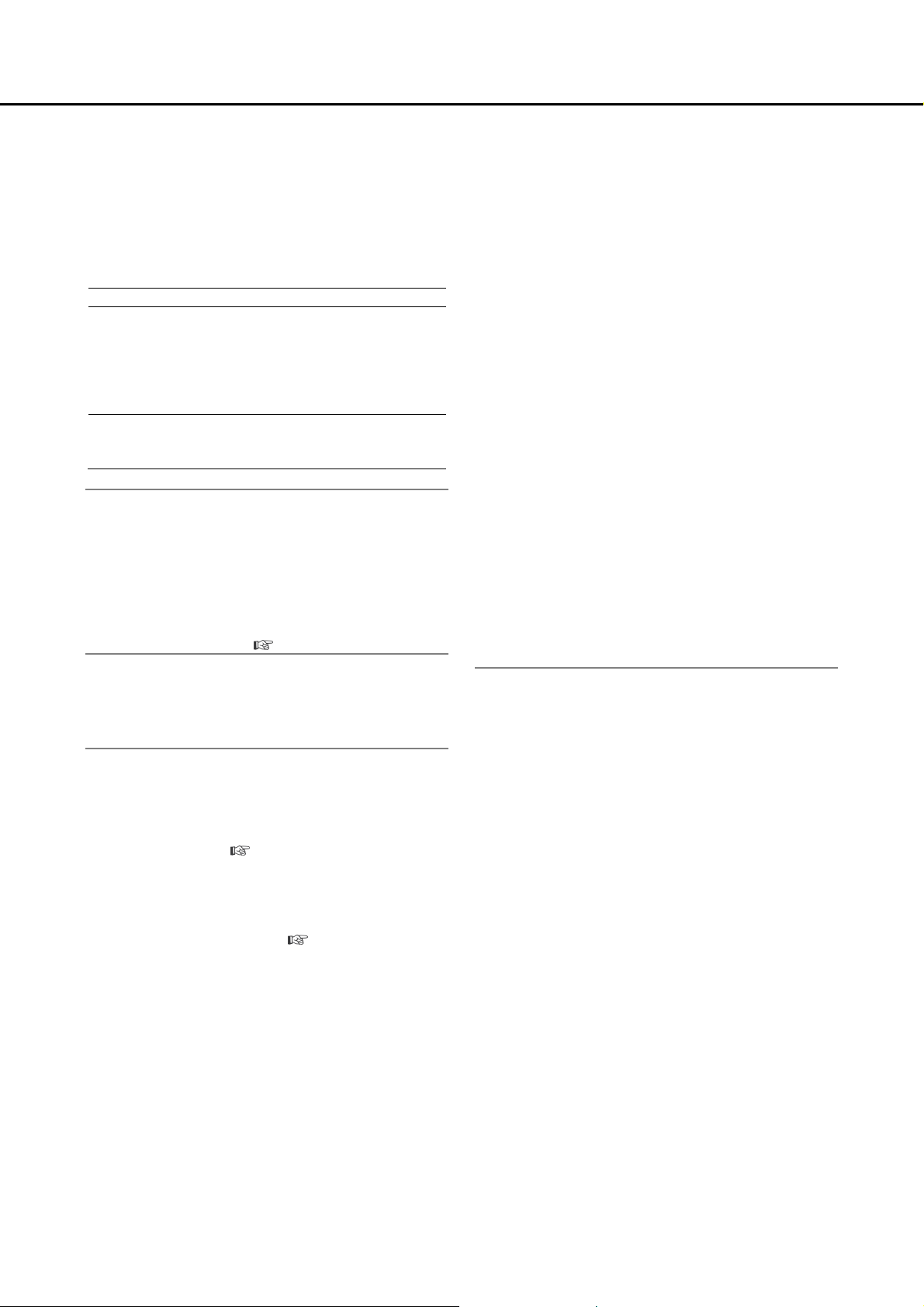
SD memory card information (Informacje
o karcie pamięci SD)
[Remaining capacity] (Ilość wolnego miejsca)
Wyświetlanie całkowitej pojemności i pozostałej
przestrzeni na karcie pamięci SD.
W zależności od stanu karty pamięci SD, wskazanie
ilości pamięci ulegnie zmianie w następujący
sposób:
Wskazanie Opis
--------KB/--------KB Karta pamięci SD nie jest
włożona.
Uzyskanie informacji
o ilości wolnego miejsca
nie powiodło się wskutek
błędu itp.
********KB/********KB Karta pamięci SD jest
niesformatowana,
zablokowana itp.
Uwaga:
• Jeśli w pozycji „Overwrite” wybrana jest opcja
„Off”, a ilość wolnego miejsca na karcie pamięci
SD osiągnie wartość „0 KB”, obrazy na karcie
pamięci nie będą zapisywane. Przy włączonej
funkcji powiadamiania, z chwilą zapełnienia
karty pamięci SD, na zarejestrowane adresy
zostanie wysłana wiadomość e-mail
z powiadomieniem (
[Format] (Formatowanie)
Kliknięcie przycisku [Execute] (Wykonaj) spowoduje
sformatowanie karty pamięci SD.
Ważne:
• Przed sformatowaniem karty pamięci SD
konieczny jest wybór ustawienia „Use” (Użyj)
w sekcji „SD memory card” (Karta pamięci SD)
na karcie [SD memory card] (Karta pamięci SD)
w oknie „Basic” (
„OFF” (Wył.) w pozycji „FTP periodic image
transmission” (Okresowa transmisja obrazów do
serwera FTP) na karcie [FTP img. trans.]
(Transmisja obrazów do serwera FTP) na
stronie „Network” (Sieć) (
• Korzystać z kart pamięci SD sformatowanych
przy pomocy karty [SD memory card].
Jeśli stosowana karta pamięci SD nie została
sformatowana przy pomocy karty [SD memory
card], następujące funkcje nie będą działać
prawidłowo:
• Zapis i odczyt obrazów, których nie udało
się wysłać do serwera FTP za pomocą
funkcji okresowej transmisji,
• Zapis i odczyt obrazów alarmowych,
• Zapis i odczyt obrazów z zapisem
uruchamianym ręcznie,
• Zapis i odczyt rejestrów alarmów, rejestrów
operacji ręcznych, rejestrów błędów FTP
str. 61 i 62).
str. 26) oraz ustawienia
str. 77).
oraz rejestrów systemowych,
• Zapis i odczyt obrazów zapisanych przy
pomocy funkcji zapisu na karcie SD
w sieciowych rejestratorach wizyjnych firmy
Panasonic,
• Odtwarzanie / pobieranie obrazów
zapisanych na karcie SD.
• Dostęp do karty pamięci SD nie jest możliwy
podczas jej formatowania.
• Podczas formatowania wszystkie dane
zapisane na karcie pamięci SD zostają
usunięte.
• Podczas formatowania karty pamięci nie
wolno wyłączać zasilania kamery.
• Po sformatowaniu karty pamięci SD ilość
wolnego miejsca może być mniejsza niż
wita pojemność karty, gdyż na karcie
całko
tworzony jest automatycznie domyślny
katalog.
• Zalecane karty pamięci SD
Produkowane przez firmę Panasonic
Karta pamięci SDHC:
4 GB, 8 GB, 16 GB, 32 GB
Karta pamięci SD:
64 MB, 128 MB, 256 MB, 512 MB, 1 GB,
2 GB
(oprócz kart miniSD i microSD)
• Stosować karty pamięci SD sformatowane
zgodnie z domyślnym standardem
formatowania kart SD.
SD memory card images (Obrazy na
karcie pamięci SD)
[Access img.] (Dostęp do obrazów)
Możliwe jest uzyskanie dostępu do obrazów
zapisanych na karcie pamięci SD. Kliknąć przycisk
[Execute] (Wykonaj). Szczegółowe informacje
o dostępie do obrazów znajdują się na str. 29.
28

Dostęp do kopiowania obrazów zapisanych na karcie
pamięci SD na komputer PC (sekcja [SD memory card
images] (Obrazy na karcie pamięci SD))
Na stronie „Basic” kliknąć kartę [SD memory card] (Karta pamięci SD) ( str. 20 i 21: Wyświetlanie /
obsługa menu nastaw).
Poniżej opisano sposób kopiowania obrazów zapisanych na karcie pamięci SD na komputer PC. Konieczne
jest wcześniejsze wybranie opcji „Allow” w pozycji „FTP access to camera” na karcie [Network] strony
„Network” (
Ważne:
• Może się zdarzyć, że nie będzie możliwa obsługa, kiedy inny użytkownik uzyskał dostęp do karty
pamięci SD. W takim przypadku należy spróbować później.
• Zależnie od ustawień serwera proxy i zapory sieciowej, obraz może nie być dostępny przez sieć.
W takim przypadku należy skontaktować się z administratorem sieci.
Krok 1
Kliknąć przycisk [Execute] w wierszu „Access img.”.
→ Zostanie wyświetlone okno autoryzacji
użytkownika.
str. 73).
Krok 2
Po wprowadzeniu nazwy użytkownika i hasła
kliknąć przycisk [OK].
→ Wyświetlony będzie folder, w którym mają
zostać zapisane obrazy.
Uwaga:
• Po zalogowaniu się do kamery w celu dostępu
do obrazów początkowo wyświetlany będzie
dysk B.
Obrazy zapisywane są w różnych katalogach
zgodnie z ustawieniami pozycji „Save trigger”.
Przejść do odpowiedniego katalogu
zawierającego potrzebne obrazy i skopiować je.
Szczegółowe informacje o strukturze katalogów
znajdują się na str. 95.
29
